Page 1

K9N2GM/K9N2VM 시리즈
MS-7508(v1.X) 메인보드
G52-75081X3
i
Page 2

저작권 주의사항
본 문서에서 사용된 자료는 MICRO-STAR INTERNATIONAL의 지적 재산권입니다.
당사는 본 문서의 작성에 모든 주의를 기울였으나, 내용의 정확성에 대해 보증하지 않
습니다. 당사의 제품은 지속적으로 개선되며 당사는 통지 없이 제품을 변경할 권리를
보유합니다.
상표
모든 상표는 해당 소유권자의 재산입니다.
NVIDIA, NVIDIA 로고, DualNet 및 nForce는 미국 및/또는 기타 국가에 소재한 NVIDIA
Corporation의 등록 상표 또는 상표입니다. AMD, Athlon™, Athlon™ XP, Thoroughbred™
및 Duron™은 AMD Corporation의 등록 상표입니다.
Intel® 및 Pentium® 은 Intel Corporation의 등록 상표입니다. PS/2 및 OS®/2는 International
Business Machines Corporation의 등록 상표입니다.
Windows® 98/2000/NT/XP/VISTA는 Microsoft Corporation의 등록 상표입니다.
Netware®는 Novell, Inc.의 등록 상표입니다.
Award®는 Phoenix Technologies Ltd.의 등록 상표입니다.
AMIR는 American Megatrends Inc.의 등록 상표입니다.
개정 이력
개정 개정 이력 날짜
V1.0 PCB 1.X의 최초 릴리스 2008년 4월
기술 지원
시스템에 문제가 발생했으나 사용 설명서에서 해결책을 찾을 수 없는 경우, 구입처 또
는 가까운 대리점에 문의하십시오. 또는 다음 도움말 자원을 사용하여 자세한 안내를
받으십시오.
FAQ, 기술 가이드, BIOS 업데이트, 드라이버 업데이트 및 기타 정보
는 다음 MSI 웹사이트를 참조하십시오. http://global.msi.com.tw/index.
php?func=service
기술 담당 연락처: http://ocss.msi.com.tw
ii
Page 3

안전 지침
1. 반드시 안전 지침을 주의해서 읽으십시오.
2. 나중에 참고할 수 있도록 사용 설명서를 잘 보관하십시오.
3. 본 장치를 습기가 있는 곳에서 사용하지 마십시오.
4. 본 장치는 평평한 면 위에 놓고 설치하십시오.
5. 인클로저의 구멍은 통풍과 장치의 과열 방지를 위해 만들어졌습니다. 구멍이 막히
지 않도록 주의하십시오.
6. 장비를 전원 콘센트에 연결하기 전에 전원의 전압을 확인하고 110/220V에 맞게 조
정하십시오.
7. 전원 코드가 발에 밟히지 않도록 설치하십시오. 전원 코드 위에 물건을 올려놓지
마십시오
8. 애드온 카드나 모듈을 설치하기 전에 전원 코드를 반드시 뽑으십시오.
9. 장치에 대한 모든 주의 및 경고에 유의하십시오.
10. 장치가 손상되거나 감전 위험이 있으므로 구멍을 통해 액체가 흘러 들어가지 않도
록 주의하십시오.
11. 다음 상황이 발생하면, 서비스 담당에게 장치의 점검을 받으십시오:
전원 코드 또는 플러그가 손상되었습니다.
액체가 장치 안에 스며들었습니다.
장치가 습기에 노출되었습니다.
장치가 제대로 작동하지 않거나 사용 설명서에 따라 사용해도 작동되지 않습
니다.
장치가 떨어졌거나 손상되었습니다.
장치에 확실히 파손될 우려가 있는 부분이 있습니다.
12. 장치가 손상될 수 있으므로 보관 온도가 60OC(140OF) 이상이 되는 제어되지 않는
환경에 본 장치를 방치하지 마십시오.
주의: 배터리를 올바로 교체하지 않으면 폭발할 위험이 있습니다.
타입이 장치 제조업체에서 권장하는 것과 동일하거나 동등한 배터
리로만 교체하십시오.
廢電池請回收
환경 보호를 위해, 사용한 배터리는 별도로 수거하여 재활용
하거나 특별하게 폐기 처리해야 합니다.
iii
Page 4

FCC-B 무선 주파수 간섭 선언
본 장치는 FCC 규칙 제15조항
에 따라 테스트되었으며 클래
스 B 디지털 장치에 대한 제한
규정을 준수한다는 판정을 받
았습니다. 이러한 제한 규정은
주거 지역에서 사용하는 경우 유해한 간섭의 영향을 받지 않도록 하기 위해 마련된 것
입니다. 본 장치에서는 고주파 에너지가 생성, 사용, 방출될 수 있으며, 지침에 따라 설
치하거나 사용하지 않으면 무선 통신에 유해한 간섭이 발생할 수 있습니다. 그러나 특
정 지역에서 사용하면 간섭이 발생하지 않는다고 보장할 수 없습니다. 본 장치가 라디
오나 텔레비전 수신에 유해한 간섭(장치를 껐다가 켜 보면 확인할 수 있음)을 유발하는
경우, 다음과 같은 방법으로 간섭을 해결해보십시오.
수신 안테나의 방향을 바꾸거나 안테나를 다른 곳으로 옮깁니다.
본 장치와 수신기의 사이 간격을 늘립니다.
수신기가 연결되지 않은 다른 회로의 콘센트에 이 장치를 연결합니다.
대리점이나 라디오/TV 전문가에게 문의하십시오.
주의 1
규칙 준수 관련 당사자로부터 명시적 승인을 받지 않고 장치를 변경하거나 수정한 경
우, 장치에 대한 사용자 권한이 무효화될 수 있습니다.
주의 2
차폐형 케이블과 AC 전원 코드가 제공된 경우, 방출 제한값을 준수하기 위해 반드시 제
공품을 사용해야 합니다.
VOIR LA NOTICE D’INSTALLATION AVANT DE RACCORDER AU RESEAU.
Micro-Star International
MS-7508
본 장치는 FCC 규칙 제15조항을 준수합니다. 작동은 다음 두 가지 조건에 종속됩니
다:
(1)
본 장치는 유해한 간섭을 유발해서는 안됩니다
(2)
본 장치는 원하지 않는 작동을 유발할 수 있는 간섭을 포함하여 수신되는 모든 간
섭을 수용해야 합니다
.
.
iv
Page 5

WEEE(폐전자전기제품 처리지침) 선언
v
Page 6

vi
Page 7

vii
Page 8

목차
저작권 주의사항 .............................................................................................................ii
상표 ................................................................................................................................ii
개정 이력 ........................................................................................................................ii
기술 지원 ........................................................................................................................ii
안전 지침 .......................................................................................................................iii
FCC-B 무선 주파수 간섭 선언 .......................................................................................iv
WEEE(폐전자전기제품 처리지침) 선언 ......................................................................... v
1장. 시작하기 ............................................................................................................. 1-1
지원되는 메모리.................................................................................................. 1-2
메인보드 레이아웃 ..............................................................................................1-4
내용물 체크리스트 ..............................................................................................1-5
2장. 하드웨어 설정 ..................................................................................................... 2-1
빠른 부품 설명서 ................................................................................................2-2
CPU(중앙 처리 장치) .......................................................................................... 2-3
메모리 ................................................................................................................. 2-6
전원 공급장치 ..................................................................................................... 2-8
후면 패널 ..........................................................................................................2-10
커넥터 ............................................................................................................... 2-12
슬롯 ................................................................................................................... 2-20
3장. BIOS 설정 ........................................................................................................... 3-1
설정 시작 ............................................................................................................3-2
주 메뉴 ................................................................................................................3-4
Standard CMOS Features (표준 CMOS 기능) .................................................... 3-6
Advanced BIOS Features (고급 BIOS 기능) ....................................................... 3-9
Integrated Peripherals (통합된 주변 장치) ....................................................... 3-12
Power Management Setup (전원 관리 설정) .................................................... 3-14
H/W Monitor (H/W 모니터)................................................................................ 3-17
Cell Menu (셀 메뉴) ..........................................................................................3-18
Load Fail-Safe/ Optimized Defaults
(장애시 안전 기본값/최적화된 기본값 로드) .................................................... 3-23
BIOS Setting Password (BIOS 설정 암호) ........................................................ 3-24
부록 A Realtek ALC888 오디오 ..................................................................................A-1
Realtek HD Audio Driver 설치 ............................................................................A-2
소프트웨어 구성..................................................................................................A-4
하드웨어 설치 ...................................................................................................A-19
부록 B nVidia RAID ....................................................................................................B-1
소개 .....................................................................................................................B-2
RAID 구성 ...........................................................................................................B-3
NVIDIA RAID Utility 설치 ....................................................................................B-8
viii
Page 9

NVMediaShield 소프트웨어 사용법 ..................................................................B-11
부록 C Dual Core Center........................................................................................... C-1
Dual CoreCenter 활성화 .................................................................................... C-2
주요 기능 ........................................................................................................... C-3
DOT(Dyanmic OverClocking) ............................................................................ C-5
Clock (클록) ....................................................................................................... C-6
Voltage (전압) .................................................................................................... C-7
FAN Speed (팬 속도) ......................................................................................... C-8
Temperature (온도) ............................................................................................ C-9
User Prole (사용자 프로파일) ........................................................................ C-10
ix
Page 10

x
Page 11

1장
시작하기
K9N2GM / K9N2VM 시리즈(MS-7508v1.X) Micro-ATX 메
인보드를 선택해주셔서 감사합니다. K9N2GM / K9N2VM
시리즈 메인보드는 최적의 시스템 효율을 위해 NVIDIA®
GeForce 8200/8100 시리즈 싱글 칩셋에 기반을 둔 제품
입니다. 소켓 AM2 / AM2+에서 고급의 AMD® Phenom
/ Athlon 64 / Sempron 프로세서에 적합하게 디자인된
K9N2GM / K9N2VM 시리즈는 고성능과 전문적인 데스
크톱 플랫폼 솔루션을 제공합니다.
시작하기
1-1
Page 12
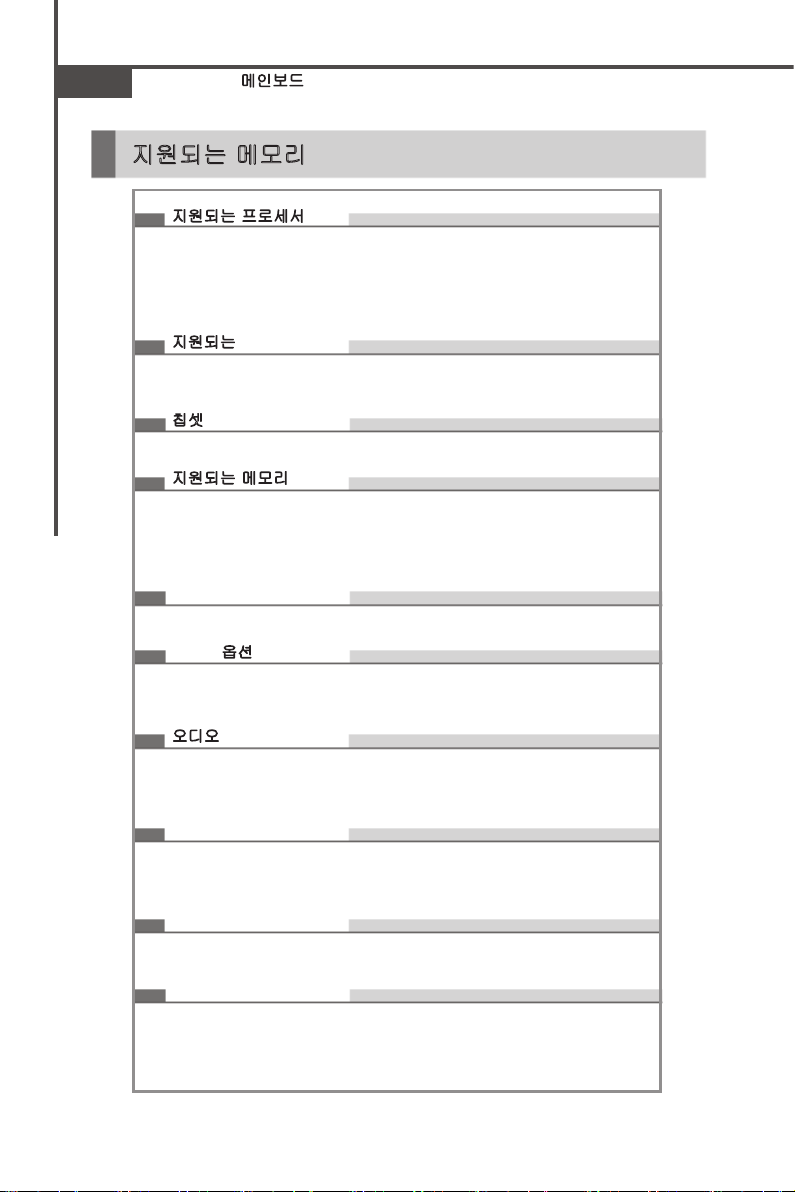
MS-7508 메인보드
지원되는 메모리
지원되는 프로세서
- AM2/AM2+ 패키지의 AMD® Phenom/ Athlon 64/ Sempron 시리즈 프로
세서
- 팬 속도 컨트롤이 있는 4핀 CPU 팬 핀 헤더 지원(CPU에 대한 최신 정
보는 다음 웹 사이트를 참조하십시오http://global.msi.com.tw/index.
php?func=cpuform)
지원되는 FSB
- AM2 CPU는 Hyper Transport 1.0을 지원합니다.
- AM2+ CPU는 Hyper Transport 3.0을 지원합니다.
칩셋
- NVIDIA® GeForce 8200/8100 시리즈 싱글 칩셋
지원되는 메모리
- DDR2 800/667 DRAM(240핀/1.8V)
- 4 DDR2 DIMMs(최대 8GB)
(호환 가능한 부품에 대한 자세한 내용은 다음 웹 사이트를 참조하십시
오.http://global.msi.com.tw/index.php?func=testreport)
LAN
- Realtek 8211BL에 의해 10/100/1000 고속 이더넷 지원
1394 (옵션)
- JMicron JMB381(옵션)에 의해 제어
- 400Mbps의 최대 전송 속도
오디오
- RealtekR ALC888에 의해 통합된 칩
- 잭 감지 기능이 있는 플렉시블 8채널 오디오
- Azalia 1.0 규격 준수
IDE
- GeForce 8200/8100에 의한 IDE 포트 1개
- Ultra DMA 66/100/133 모드 지원
- PIO, 버스 마스터 작동 모드 지원
SATA
- GeForce 8200/8100에 의한 SATAII 포트 6개
- 최대 3Gb/s의 저장 및 데이터 전송 지원
RAID
- SATA1~6은 RAID 0/ 1/ 0+1/ 5 또는 JBOD 모드를 지원합니다.
1-2
Page 13

시작하기
플로피
- 플로피 포트 1개
- FDD with 360KB, 720KB, 1.2MB, 1.44MB 및 2.88MB의 FDD 1개 지원
커넥터
후면 패널
- PS/2 마우스 포트 1개
- PS/2 키보드 포트 1개
- HDMI 포트 1개(옵션)
- DVI 포트 1개(옵션)
- VGA 포트 1개
- 1394 포트 1개(옵션)
- LAN 잭 1개
- USB 2.0 포트 4개
- 플렉시블 오디오 잭 6개
온보드 핀헤더
- USB 2.0 핀헤더 2개
- 1394 핀헤더 1개(옵션)
- 전면 패널 오디오 핀헤더 1개
- CD 입력 핀헤더 1개
- 직렬 포트 핀헤더 l개
- TPM 모듈 핀헤더 1개(옵션)
- SPDIF 출력 핀헤더 1개
- 섀시 침입 핀헤더 1개
TPM(옵션)
- TPM 지원
슬롯
- PCI Express x16 슬롯 1개
- PCI Express x1 슬롯 1개
- PCI 슬롯 2개
폼 팩터
- Micro-ATX(24.4cm X 24.4 cm)
장착
- 장착 구멍 8개
1-3
Page 14

MS-7508 메인보드
메인보드 레이아웃
1-4
K9N2GM / K9N2VM 시리즈(MS-7508 v1.X)
Micro-ATX 메인보드
Page 15

내용물 체크리스트
시작하기
MSI 메인보드
전원 케이블
사용 설명서
* 그림은 참조용으로만 사용하십시오. 실제 구입한 제품의 포장 내용물은 이 그림들과
다를 수 있습니다.
MSI 드라이버
/유틸리티 CD
SATA 케이블
후면 IO 실드
IDE 케이블
1-5
Page 16
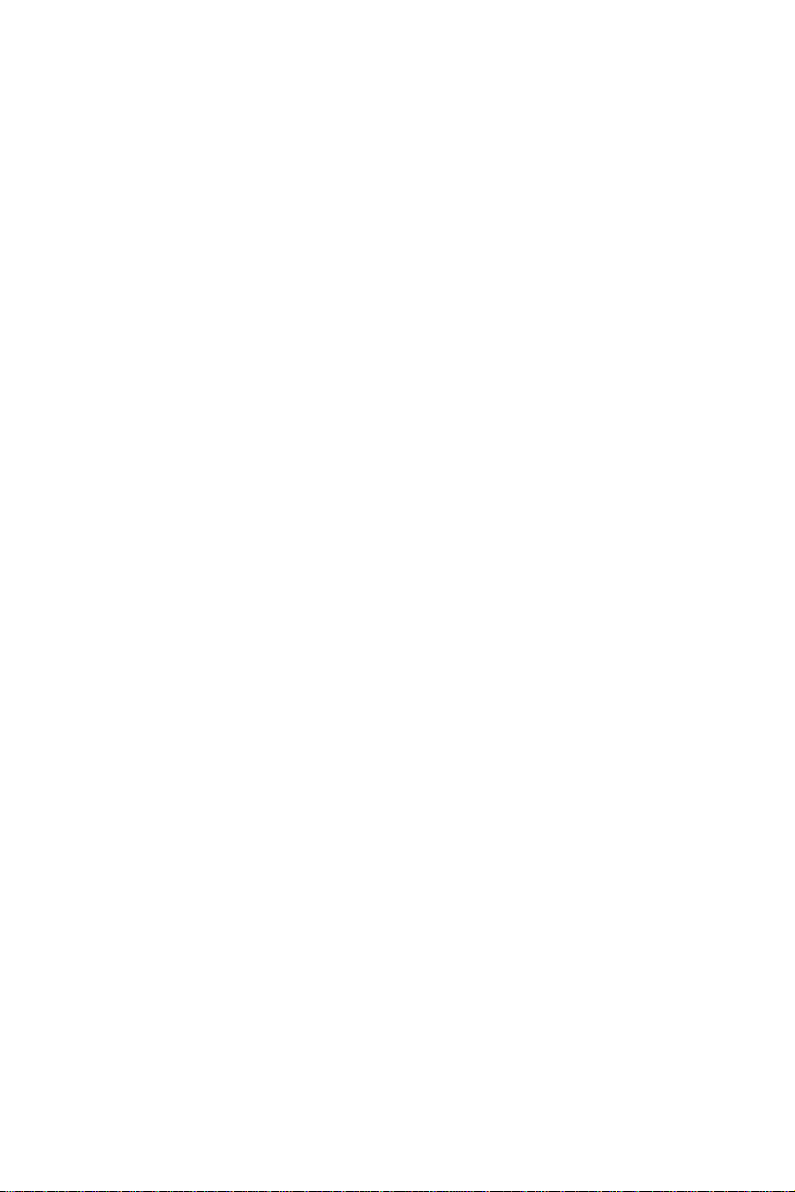
x
Page 17

하드웨어 설치
2장
하드웨어 설치
이 장에서는 하드웨어 설치 절차에 대한 내용을 설명합
니다. 설치하는 동안 부품을 주의해서 잡고 설치 절차를
따르십시오. 일부 부품의 경우, 틀린 방향으로 설치하면
부품이 제대로 작동하지 않습니다.
컴퓨터 부품을 취급하기 전에 접지된 손목 스트립을 착용
하십시오. 정전기가 부품을 손상시킬 수 있습니다.
2-1
Page 18

MS-7508 메인보드
빠른 부품 설명서
2-2
Page 19

하드웨어 설치
CPU(중앙 처리 장치)
메인보드는 소켓 AM2 / AM2+에서 AMD® Phenom / Athlon 64 / Sempron 프로세서를 지
원합니다. 소켓 AM2 / AM2+에서는 CPU를 쉽게 설치할 수 있습니다. CPU 설치시 과열
을 방지하는 방열판과 냉각 팬을 상단에 연결하십시오. 방열판과 냉각 팬이 없는 경우,
컴퓨터를 켜기 전에 판매점에 문의하여 방열판과 냉각 팬을 설치하십시오.
CPU에 대한 최신 정보는 http://global.msi.com.tw/index.php?func=cpuform를 참조하
십시오.
중요
중요
과열
과열은
CPU
록 냉각 팬이 제대로 작동하는지 항상 확인하십시오. 열이 잘 발산되도록
방열판 사이에 서멀 페이스트(또는 서멀 테이프)를 고르게 바르십시오
CPU
CPU
된 콘센트에서 뽑아
오버클로킹
이 메인보드는 오버클로킹 기능을 지원하도록 디자인되었습니다. 그러나 오버
클로킹이 진행되는 동안 부품이 이러한 비정상적인 설정을 견뎌낼 수 있는지 확
인하십시오. 제품 사양을 초과하는 범위에서 작동시키지 마십시오. 당사는 올바
르지 않은 작동이나 제품 사양을 초과한 범위에서 사용하여 발생한 손상 또는
위험은 보증하지 않습니다
와 시스템을 심각하게 손상시킬 수 있습니다
교체
교체시, 항상
ATX
전원을 끄거나 먼저 전원 공급장치의 전원 코드를 접지
CPU
의 안전을 확보하십시오.
.
. CPU
가 과열되지 않도
CPU
.
와
2-3
Page 20

MS-7508 메인보드
소켓 AM2/ AM2+용 CPU 설치 절차
1. CPU를 설치하기 전에 전원을 끄
고 전원 코드를 뽑습니다.
2. 레버를 소켓에서 비스듬히 당깁니
다. 레버를 90도까지 올립니다.
3. CPU의 금색 화살표를 찾습니다.
금색 화살표가 그림과 같이 가리
키고 있어야 합니다. CPU는 올
바른 한 쪽 방향으로만 끼워집
니다. CPU를 소켓 위에 내려 맞
춥니다.
4. CPU가 올바로 설치되면, 핀이 소
켓에 완전히 끼워져서 보이지 않
게 됩니다. 올바른 설치 절차를 따
르지 않으면 메인보드가 영구적으
로 손상될 수 있습니다.
5. CPU를 소켓 안으로 꽉 눌러 넣고
레버를 닫습니다. 레버를 닫는 동
안 CPU가 움직일 우려가 있기 때
문에, 레버를 닫을 때는 항상 손
가락으로 CPU의 상단을 꽉 눌러
CPU가 소켓 안에 제대로 완전히
끼워지도록 해야 합니다.
2-4
Page 21

하드웨어 설치
CPU 쿨러 세트 설치
CPU 설치시 과열을 방지하는 방열판과 냉각 팬을 상단에 연결하십시오. 방열판과 냉
각 팬이 없는 경우, 컴퓨터를 켜기 전에 판매점에 문의하여 방열판과 냉각 팬을 설치
하십시오.
チチチ
중요
1. BIOS에서 CPU
2.
이 절에 표시된 메인보드 사진은
진입니다. 메인보드의 외양은 구입한 모델에 따라 다를 수 있습니다
1. 쿨러 세트를 고정 위치에 올려놓습니
다.
먼저 클립의 한쪽 끝을 사용하여 겁
니다.
3. 레버를 아래로 눌러 고정합니다.
상태를 읽습니다(3장
CPU/
).
쿨러 설치를 보여줄 목적으로만 사용된 사
2. 그리고 나서 클립의 다른 쪽 끝을 눌
러 쿨러 세트를 고정 위치의 상단에
고정합니다. 고정 레버를 찾아 위로
올립니다.
고정된 레버
4. CPU 팬 케이블을 메인보드의 CPU 팬
커넥터에 연결합니다.
.
2-5
Page 22

MS-7508 메인보드
메모리
DIMM 슬롯은 메모리 모듈을 설치하는 데 사용됩니다.
호환 가능한 부품에 대한 자세한 내용은 http://global.msi.com.tw/index.php?func=testreport
를 참조하십시오.
DDR2
240핀, 1.8V
64x2=128 핀56x2=112 핀
듀얼 채널 모드 배포 규칙
듀얼 채널 모드에서는 메모리 모듈이 2개의 데이터 버스 회선을 동시에 사용하여 데이
터를 전송 및 수신할 수 있습니다. 듀얼 채널 모드를 활성화하면 시스템 성능이 향상됩
니다. 다음 그림에서는 듀얼 채널 모드의 배포 규칙을 설명합니다.
DIMM1
DIMM2
DIMM3
DIMM4
2-6
DIMM1
DIMM2
DIMM3
DIMM4
설치됨
비어 있음
Page 23

하드웨어 설치
메모리 모듈 설치
1. 메모리 모듈은 중앙에 노치가 하나만 있으며, 오른쪽 방향으로만 맞습니다.
2. 메모리 모듈을 DIMM 슬롯에 수직으로 끼웁니다. 그리고 나서 메모리 모듈 위의 골든
핑거가 DIMM 슬롯에 깊이 삽입될 때까지 밀어 넣습니다.
중중
중요
모듈이 DIMM 슬롯에 제대로 삽입되면 골든 핑거가 거의 보이지 않습니다
3. DIMM 슬롯의 양쪽에 있는 플라스틱 클립이 자동으로 닫힙니다.
볼트
노치
중중
중요
- DDR2
-
-
-
메모리 모듈은
지 않습니다. 항상
듀얼 채널 모드에서, 다른 채널
듈을 설치했는지 확인하십시오
공적인 시스템 부팅을 하려면, 먼저 메모리 모듈을
칩셋 리소스 배치 때문에, 각
(전체 8GB
가 아닌) 최대
DDR
과 서로 교환되지 않으며
DDR2 DIMM
슬롯에
DIMM
.
DIMM이 2GB
7+GB
까지만 인식됩니다.
DDR2
메모리 모듈을 설치해야 합니다
슬롯에 유형과 밀도가 동일한 메모리 모
모듈로 설치된 경우 시스템 밀도가
, DDR2
DIMM
표준은 역호환이 되
에 끼우십시오
.
.
.
2-7
Page 24

MS-7508 메인보드
전원 공급장치
ATX 24핀 전원 커넥터: ATX1
이 커넥터를 사용하여 ATX 24핀 전원 공급장치를 연결할 수 있습니
다. ATX 24핀 전원 공급장치를 연결하려렴, 전원 공급장치의 플러
그가 올바른 방향으로 삽입되었는지, 핀이 정렬되었는지 확인하십
시오. 그리고 나서 전원 공급장치를 커넥터 안쪽으로 꽉 맞게 누릅
니다. 원하는 경우 20핀 ATX 전원 공급장치를 사용할 수 있습니다.
20핀 ATX 전원 공급장치를 사용하려면, 전원 공급장치의 플러그를
핀 1및 핀 13과 함께 연결하십시오(오른쪽 이미지 참조). 잘못 설치되
는것을 방지하기 위해 핀 11, 12, 23 및 24에는 풀 프루프 설계가 되어
있습니다.
핀 정의
핀 신호
13 +3.3V
14 -12V
15 GND
16 PS-ON#
17 GND
18 GND
19 GND
20 Res
21 +5V
22 +5V
23 +5V
24 GND
ATX1
12
24
13
1
핀 신호
1 +3.3V
2 +3.3V
3 GND
4 +5V
5 GND
6 +5V
7 GND
8 PWR OK
9 5VSB
10 +12V
11 +12V
12 +3.3V
핀 13
핀 12
ATX 4핀 전원 커넥터: PWR1
이 전원 커넥터는 CPU에 전원을 공급하는 데 사용됩니다.
핀 정의
4
3
PWR1
2
1
핀 신호
1 GND
2 GND
3 12V
4 12V
중요
1.
모든 커넥터가 올바른
적인지 확인하십시오
2.
시스템 안정성을 위해
2-8
ATX
전원 공급장치에 연결되어 메인보드의 작동이 안정
.
350
와트 이상의 전원 공급장치를 권장합니다
.
Page 25

하드웨어 설치
전원 문제에 대한 중요한 공지 사항
NForce 칩셋은 ESD(정전기 방전)에 매우 민감하기 때문에, 이 문제는 대개 사용자가
S5(전원 꺼짐) 상태에서 메모리 모듈을 강하게 교환하거나 모듈 설치시 전원 코드를 연
결할 때 발생합니다. 몇 개의 핀이 ESD에 매우 민감하기 때문에, 이러한 종류의 메모
리 교체 작업으로 시스템 칩셋이 부팅되지 않을 수 있습니다. 이러한 오류를 방지하려
면 다음 조치를 취하십시오.
최초로 설치하기 전이나 시스템을 업그레이드하는 동안 AC 전원 케이블 또는 전원 커
넥터를 분리하십시오.
AC 전원 케이블 분리
전원 커넥터 분리
전원 커넥터 분리
Important
중요
이 절에 표시된 메인보드 사진은 참조 목적으로만 사용된 사진입니다. 메인보드
의 외양은 구입한 모델에 따라 다를 수 있습니다
.
2-9
Page 26

MS-7508 메인보드
후면 패널
마우스
키보드
(옵션)
HDMI 포트
VGA 포트
DVI-D Port
(옵션)
(옵션)
1394 포트
USB 포트
LAN
USB 포트
라인 입력
라인 출력
마이크
RS 출력
CS 출력
SS 출력
마우스/키보드
표준 PS/2® 마우스/키보드 DIN 커넥터는 PS/2R 마우스/키보드용입니다.
VGA 포트
DB15핀 피메일 커넥터가 모니터용으로 제공됩니다.
HDMI 포트(옵션)
HDMI(High-Denition Multimedia Interface)는 압축되지 않은 스트림을 전송할 수
있는 올 디지털 오디오/비디오 인터페이스입니다. HDMI는 단 하나의 케이블에서
표준, 고급 또는 고해상도 비디오, 다채널 디지털 오디오를 포함하여 모든 TV 형
식을 지원합니다.
Important
중요
HDMI
출력 기능을 사용하려면, 시스템을 켜기 전에
지 확인하십시오
.
HDMI
포트가 연결되었는
DVI-D 포트(옵션)
DVI (Digital Visual Interface-Digital) 커넥터를 사용하여 LCD 모니터를 연결할 수 있
습니다. 이 커넥터는 컴퓨터와 디스플레이 장치를 고속의 디지털 방식으로 연결합
니다. LCD 모니터를 연결하려면, 모니터 케이블을 DVI 커넥터에 연결하고 케이블
의 다른 쪽 끝이 모니터에 제대로 연결되었는지 확인하기만 하면 됩니다. (자세한
내용은 모니터 설명서를 참조하십시오.)
1394 포트(옵션)
후면 패널의 IEEE1394 포트는 IEEE1394 장치에 대한 연결을 제공합니다.
2-10
Page 27

하드웨어 설치
USB 포트
USB(Universal Serial Bus) 포트는 키보드, 마우스 또는 기타 USB 호환 가능 장치와 같
은 USB 장치를 연결하는 데 사용됩니다.
LAN
표준 RJ-45 LAN 잭은 L ocal A r ea
Network(LAN) 연결용입니다. 네트워크 케
활동 표시등
링크 표시등
이블을 이 잭에 연결할 수 있습니다.
LED 칼라 LED 상태 조건
끄기 LAN 링크가 구축되지 않았습니다.
왼쪽 오렌지색 켜기(지속 상태) LAN 링크가 구축되었습니다.
켜기(밝게 및 펄싱) 컴퓨터가 LAN 상의 다른 컴퓨터와 통신 중입니다.
녹색 끄기 10 Mbit/sec 데이터 속도를 선택했습니다.
오른 켜기 100 Mbit/sec 데이터 속도를 선택했습니다.
쪽 오렌지색 켜기 1000 Mbit/sec 데이터 속도를 선택했습니다.
오디오 포트
이 오디오 커넥터는 오디오 장치에 사용됩니다.
라인 입력(파란색) - 라인 입력은 외부 CD 플레이어, 테이프 플레이어 또는
기타 오디오 장치에 사용됩니다.
라인 출력(녹색) - 라인 출력은 스피커 또는 헤드폰에 사용되는 커넥터입
니다.
마이크(핑크색) - 마이크는 마이크에 사용되는 커넥터입니다.
RS 출력(검은색) - 4/5.1/7.1 채널 모드의 뒤쪽 서라운드 출력.
CS 출력(오렌지색) - 5.1/7.1 채널 모드의 중앙/서브우퍼 출력.
SS 출력(회색) - 7.1 채널 모드의 측면 서라운드 출력.
2-11
Page 28

MS-7508 메인보드
커넥터
플로피 디스크 장치 커넥터: FDD1
이 커넥터는 360KB, 720KB, 1.2MB, 1.44MB 또는 2.88MB 플로피 디스크 드라이브를
지원합니다.
FDD1
IDE 커넥터: IDE1
이 커넥터는 IDE 하드 디스크 드라이브, 광학 디스크 드라이브 및 기타 IDE 장치를 지
원합니다.
IDE1
중중
중요
동일한 케이블에 2개의
이브에 드라이브를 별도로 구성해야 합니다. 점퍼 설정 방법은 공급업체가 제공
한
IDE
장치의 설명서를 참조하십시오
IDE
장치를 설치하는 경우, 점퍼 설정으로 마스터/슬레
.
2-12
Page 29

하드웨어 설치
직렬 ATA 커넥터: SATA1~6
이 커넥터는 고속의 직렬 ATA 인터페이스 포트에 사용됩니다. 각 커넥터는 하나의 직렬
ATA 장치에 연결할 수 있습니다.
SATA2 SATA3
SATA1
SATA5
SATA4 SATA6
중중
중요
직렬
ATA
될 수 있습니다
케이블을
90
도로 꺾지 마십시오. 그럴 경우, 전송 중 데이터가 손실
.
병렬 포트 헤더: JLPT1
이 커넥터는 옵션인 병렬 포트 브래킷을 연결하는 데 사용됩니다. 병렬 포트는 표준 프린
터 포트로서, 확장 병렬 포트(EPP) 및 확장 성능 병렬 포트(ECP) 모드를 지원합니다.
26 25
JLPT1
핀 신호 핀 신호
1 RSTB# 2 AFD#
3 PRND0 4 ERR#
5 PRND1 6 PINIT#
7 PRND2 8 LPT_SLIN#
9 PRND3 10 GND
11 PRND4 12 GND
13 PRND5 14 GND
2
1
핀 신호 핀 신호
15 PRND6 16 GND
17 PRND7 18 GND
19 ACK# 20 GND
21 BUSY 22 GND
23 PE 24 GND
25 SLCT 26 키(핀 없음)
2-13
Page 30

MS-7508 메인보드
팬 전원 커넥터: CPUFAN1, SYSFAN1
팬 전원 커넥터는 +12V의 시스템 냉각 팬을 지원합니다. 전선을 커넥터에 연결할 때,
항상 빨간색 전선이 양극으로서 +12V에 연결되어야 하고, 검은색 전선은 접지선으로
서 GND에 연결되어야 합니다. 메인보드에 시스템 하드웨어 모니터 칩셋 온보드가 있
는 경우, CPU 팬 제어를 활용하기 위해 속도 센서가 있는 특별히 디자인된 팬을 사용
해야 합니다.
컨트롤
센서
+12V
GND
NC
+12V
GND
CPUFAN1
중중
중요
1.
프로세서의 공식 웹 사이트에서 권장
CPU
냉각 팬을 문의하십시오
2. CPUFAN1
은 팬 제어를 지원합니다. 실제
동으로 제어하는
3. 핀이 3 또는 4
Dual Core Center
개인 팬/방열판을
.
유틸리티를 설치할 수 있습니다
CPUFAN1
SYSFAN1
CPU
팬을 참조하거나 판매점에 올바른
CPU
온도에 따라
CPU
에서 사용할 수 있습니다
팬 속도를 자
.
.
S/PDIF 출력 커넥터: JSPD1
이 커넥터는 디지털 오디오 전송을 위해 S/PDIF(Sony & Philips Digital Interconnect
Format) 인터페이스를 연결하는 데 사용됩니다.
SPDIF-out
VCC
JSPD1
GND
2-14
Page 31

하드웨어 설치
전면 패널 오디오 커넥터: JAUD1
이 커넥터를 사용하여 전면 패널 오디오를 연결할 수 있으며, 이 커넥터는 Intel® Front
Panel I/O Connectivity Design Guide를 준수합니다.
2
1
10
9
JAUD1
HD 오디오 핀 정의
핀 신호 설명
1 MIC_L 마이크 – 왼쪽 채널
2 GND 접지
3 MIC_R 마이크 – 오른쪽 채널
4 NC
5 LINE out_R 아날로그 포트 – 오른쪽 채널
6 MIC_JD 전면 패널 마이크 JACK1에서 잭 감지 반환
7 Front_JD 고음질 오디오 코덱 잭 감지 레지스터 네트워크로부터의
8 NC 컨트롤 없음
9 LINE out_L 아날로그 포트 – 왼쪽 채널
10 LINEout_JD 전면 패널 JACK2에서 잭 감지 반환
잭 감지 센서 라인
섀시 침입 커넥터: JCI1
이 커넥터는 섀시 침입 스위치 케이블에 연결됩니다. 섀시가 열리는 경우, 섀시 침입 메
커니즘이 활성화됩니다. 시스템이 이 상태를 기록하고 화면에 경고 메시지를 표시합니
다. 경고를 지우려면, BIOS 유틸리티에서 레코드를 지워야 합니다.
1
GND
CINTRU
JCI1
CD 입력 커넥터: CD_IN1
이 커넥터는 외부 오디오 입력용으로 제공됩니다.
GND
R
CD_IN1
L
2-15
Page 32

MS-7508 메인보드
전면 USB 커넥터: JUSB1/ JUSB2
Intel® I/O Connectivity Design Guide를 준수한 이 커넥터는 USB HDD, 디지털 카메라,
MP3 플레이어, 프린터, 모뎀 등과 같은 고속의 USB 인터페이스 주변 장치를 연결하
는 데 적합합니다.
910
12
JUSB1 / 2
핀 신호 핀 신호
1 VCC 2 VCC
3 USB0- 4 USB1-
5 USB0+ 6 USB1+
7 GND 8 GND
9 핀 신호 10 NC
핀 정의
중중
중요
VCC 및 GND
의 핀은 손상을 방지하기 위해 올바로 연결되어야 합니다
.
직렬 포트 커넥터: JCOM1
이 커넥터는 16550A 고속 통신 포트로서 16 바이트의 FIFO를 송수신합니다. 직렬 장
치를 연결할 수 있습니다.
핀 정의
핀 신호 설 명
1
9
JCOM1
2
1 DCD 데이터 이동 감지
2 SIN 직렬 입력 또는 데이터 수신
3 SOUT 직렬 출력 또는 데이터 전송
4 DTR 데이터 단말기 준비
5 GND 접지
6 DSR 데이터 세트 준비
7 RTS 송신 요청
8 CTS 송신 지우기
9 RI 발신음 표시
2-16
Page 33

하드웨어 설치
IEEE1394 커넥터: J1394_1(옵션)
이 커넥터를 사용하여 옵션인 IEEE1394 브래킷을 통해 IEEE1394 장치를 연결할 수 있
습니다.
핀 정의
핀 신호 핀 신호
2
1
J1394_1
10
9
1 TPA+ 2 TPA-
3 접지 4 접지
5 TPB+ 6 TPB-
7 케이블 전원 8 케이블 전원
9 키(핀 없음) 10 접지
TPM 모듈 커넥터: JTPM1(옵션)
이 커넥터는 TPM(Trusted Platform Module) 모듈(옵션)에 연결됩니다. 자세한 내용과
사용법은 TPM 보안 플랫폼 설명서를 참조하십시오.
13
14
1
2
JTPM1
핀 신호 설명 핀 신호 설명
1 LCLK LPC 클록 2 3V_STB 3V 대기 전원
3 LRST# LPC 리셋 4 VCC3 3.3V 전원
5 LAD0 LPC 주소 및 데이터 핀 0 6 SIRQ 직렬 IRQ
7 LAD1 LPC 주소 및 데이터 핀 1 8 VCC5 5V 전원
9 LAD2 LPC 주소 및 데이터 핀 2 10 KEY 핀 없음
11 LAD3 LPC 주소 및 데이터 핀 3 12 GND 접지
13 LFRAME# LPC 프레임 14 GND 접지
2-17
Page 34

MS-7508 메인보드
전면 패널 커넥터: JFP1, JFP2
이 커넥터는 전면 패널 스위치 및 LED에 대한 전기 연결에 사용됩니다. JFP1은 Intel®
Front Panel I/O Connectivity Design Guide를 준수합니다.
전원
전원
스위치
LED
+
-
-
+
-
리셋
스위치
10
9
2
JFP1
1
+
HDD
LED
JFP1 핀 정의
핀 신호 설명
1 HD_LED + 하드 디스크 LED 풀업
2 FP PWR/SLP MSG LED 풀업
3 HD_LED - 하드 디스크 활성화 LED
4 FP PWR/SLP MSG LED 풀업
5 RST_SW - 리셋 스위치 낮은 기준 GND로 풀다운
6 PWR_SW + 전원 스위치 높은 기준 풀업
7 RST_SW + 리셋 스위치 높은 기준 풀업
8 PWR_SW - 전원 스위치 낮은 기준 GND로 풀다운
9 RSVD_DNU 예약됨. 사용하지 않음.
2-18
스피커
+
+
-
전원
LED
8
7
JFP2
2
1
JFP2 핀 정의
핀 신호 설명
1 GND 접지
2 SPK- 스피커-
3 SLED 일시 중단 LED
4 BUZ+ 부저+
5 PLED 전원 LED
6 BUZ- 부저-
7 NC 연결 없음
8 SPK+ 스피커+
Page 35

하드웨어 설치
점퍼
CMOS 점퍼 지우기: JVBAT1
보드에 시스템 구성 데이터를 유지하기 위해 외부 배터리로부터 전원을 공급 받은 CMOS
RAM이 있습니다. CMOS RAM의 경우, 시스템을 켤 때마다 시스템이 OS를 자동으로 부
팅합니다. 시스템 구성을 지우려면, 점퍼를 설정하여 데이터를 지우십시오.
JVBAT1
Important
중요
시스템이 꺼져 있는 동안
나서
1-2
핀 위치로 돌아가십시오. 시스템이 켜 있는 동안에는
3
1
2-3
핀을 단락시켜
데이터 유지 데이터 지우기
1
CMOS
3
마십시오. 그럴 경우 메인보드가 손상될 수 있습니다
1
를 지울 수 있습니다. 그리고
CMOS
.
를 지우지
2-19
Page 36

MS-7508 메인보드
슬롯
PCI-E (Peripheral Component Interconnect-Express) 슬롯
PCI Express 슬롯은 PCI Express 인터페이스 확장 카드를 지원합니다.
PCI Express x 16은 최대 4.0 GB/s의 전송률을 지원합니다.
PCI Express x 8은 최대 2.0 GB/s의 전송률을 지원합니다.
PCI Express x 4은 최대 1.0 GB/s의 전송률을 지원합니다.
PCI Express x 1은 최대 250 MB/s의 전송률을 지원합니다.
PCI Express x16 슬롯
PCI Express x1 슬롯
PCI(Peripheral Component Interconnect) 슬롯
PCI 슬롯은 LAN 카드, SCSI 카드, USB 카드 및 PCI 규격을 준수하는 기타 애드온 카
드를 지원합니다.
32비트 PCI 슬롯
중중
중요
확장 카드를 추가하거나 제거할 때 먼저 전원 공급장치의 플러그를 뽑으십시오.
점퍼, 스위치 또는
프트웨어 설정을 구성하려면 확장 카드의 설명서를 읽으십시오.
BIOS
구성과 같은 확장 카드에 대해 필요한 하드웨어 및 소
PCI 인터럽트 요청 라우팅
Interrupt request line의 약어인 IRQ는 I-R-Q라고 발음하며, 장치가 인터럽트 신호를 마
이크로프로세서로 전송할 수 있는 하드웨어 회선입니다. PCI IRQ 핀은 일반적으로 다
음과 같이 PCI 버스 핀에 연결됩니다:
순서 1 순서 2 순서 3 순서 4
PCI 슬롯 1 INT X# INT Y# INT Z# INT W#
PCI 슬롯 2 INT W# INT X# INT Y# INT Z#
2-20
Page 37

3장
BIOS 설정
이 장에서는 BIOS 설정 프로그램에 대한 정보를 제공하
여 사용자가 최적의 사용을 위해 시스템을 구성할 수 있
도록 도와줍니다.
다음의 경우 설정 프로그램을 실행해야 합니다.
시스템을 부팅하는 동안 화면에 오류 메시지가 나타
나고 설정을 실행하도록 요청하는 경우.
사용자 정의된 기능을 사용하기 위해 기본 설정을 변
경하려는 경우.
BIOS 설정
3-1
Page 38

MS-7508 메인보드
설정 시작
컴퓨터를 켜면 시스템이 POST(Power On Self Test) 프로세스를 시작합니다. 화면에 아
래의 메시지가 표시되면, <DEL> 키를 눌러 설정을 시작합니다.
DEL을 눌러 설정(SETUP)을 시작합니다.
사용자가 응답하거나 설정을 입력하기 전에 메시지가 표시되면, 시스템을 껐다가 다시
켜거나 리셋(RESET) 버튼을 눌러 다시 시작합니다. 또한 <Ctrl>, <Alt> 및 <Delete> 키
를 동시에 눌러 시스템을 다시 시작할 수도 있습니다.
중요
중요
1.
이 장에서 설명되는 각
해 계속적으로 업데이트됩니다. 따라서 설명이 최신
으며 참조용으로만 사용해야 합니다.
2.
부팅시 메모리 카운트 다음에 나타나는 첫 번째 행의 정보가
다. 이는 대개의 경우 다음과 같은 형식으로 표시됩니다.
여섯 번째 문자는 칩셋으로서
V1.0은 BIOS
013008
첫 번째 문자는
니다
.
두 번째 ~ 다섯 번째 자리수는 모델 번호입니다.
일곱 번째
다
.
BIOS
범주 아래의 항목은 시스템 성능을 향상하기 위
A7508NMS V1.0 013008,
BIOS
마커로서
~
여덟 번째 문자는 고객으로서
버전입니다
은 이
BIOS
가 발표된 날짜입니다.
, A = AMI, W = AWARD, P = PHOENIX
, I = Intel, N = nVidia, V = VIA
.
BIOS
여기에서
, MS =
와 약간 다를 수 있
BIOS
버전입니
입
입니다
모든 표준 고객입니
.
3-2
Page 39

BIOS 설정
컨트롤 키
<↑> 이전 항목으로 이동합니다.
<↓> 다음 항목으로 이동합니다.
<←> 왼쪽에 있는 항목으로 이동합니다.
<→> 오른쪽에 있는 항목으로 이동합니다.
<Enter> 항목을 선택합니다.
<Esc> Exit(종료) 메뉴로 건너뛰거나 하위 메뉴에서 주 메뉴로 돌아갑
니다.
<+/PU> 숫자값을 늘리거나 변경합니다.
<-/PD> 숫자값을 줄이거나 변경합니다.
<F1> 일반 도움말
<F6> Load Optimized Defaults(최적 기본값 로드)
<F8> Load Fail-Safe Defaults(장애시 안전 기본값 로드)
<F10> 모든 CMOS 변경사항을 저장하고 종료합니다.
도움말 불러오기
설정 메뉴를 시작한 다음, 처음으로 표시되는 메뉴가 주 메뉴입니다.
주 메뉴
화살표 키 ( ↑↓ ) 를 사용하여 항목을 선택할 수 있습니다. 강조 표시된 설정 기능의 온
라인 설명이 화면의 하단에 표시됩니다.
하위 메뉴
오른쪽 그림과 같이 올바른 포인터 기호가 특정 필드의 왼쪽에 표시되면, 이 필드에
서 하위 메뉴를 시작할 수 있다는 것을 의미합니다. 하위 메뉴에는 필드 매개변수에
대한 추가 옵션이 들어 있습니다. 화살표 키 ( ↑↓ ) 를 사용하여 필드를 강조 표시하고
<Enter>를 눌러 하위 메뉴를 불러냅니다. 그리고 나서 컨트롤 키를 사용하여 값을 입
력하고 하위 메뉴 내에서 필드 간을 이동합니다. 주 메뉴로 돌아가려면, <Esc >를 누
르기만 하면 됩니다.
일반 도움말 <F1>
BIOS 설정 프로그램은 일반 도움말 화면을 제공합니다. 간단히 <F1>을 누르기만 하면
어느 메뉴에서든지 이 화면을 불러낼 수 있습니다. 도움말 화면은 사용할 수 있는 적절
한 키와 강조 표시된 항목에 대해 선택할 수 있는 항목을 나열합니다. <Esc>를 누르면
도움말 화면이 종료됩니다.
3-3
Page 40

MS-7508 메인보드
주 메뉴
Standard CMOS Features(표준 CMOS 기능)
이 메뉴를 사용하여 시간, 날짜 등과 같은 기본 시스템 구성을 처리합니다.
Advanced BIOS Features(고급 BIOS 기능)
이 메뉴를 사용하여 AMI® 특별 고급 기능의 항목을 설정합니다.
Integrated Peripherals(통합된 주변 장치)
이 메뉴를 사용하여 통합된 주변 장치의 설정을 지정합니다.
Power Management Setup(전원 관리 설정)
이 메뉴를 사용하여 전원 관리의 설정을 지정합니다.
H/W Monitor(H/W 모니터)
이 항목은 PC의 상태를 표시합니다.
BIOS Setting Password(BIOS 설정 암호)
이 메뉴를 사용하여 BIOS의 암호를 설정합니다.
Cell Menu(셀 메뉴)
이 메뉴를 사용하여 주파수/전압 제어 및 오버클로킹의 설정을 지정합니다.
Load Fail-Safe Defaults(장애시 안전 기본값 로드)
이 메뉴를 사용하여 안정된 시스템 성능을 위해 BIOS 공급업체가 설정한 기본값을 로
드합니다.
3-4
Page 41

BIOS 설정
Load Optimized Defaults(최적 기본값 로드)
이 메뉴를 사용하여 특별히 메인보드 최적의 성능을 위해 메인보드 제조업체가 설정한
기본값을 로드합니다.
Save & Exit Setup(저장 및 설정 종료)
CMOS에 변경사항을 저장하고 설정을 종료합니다.
Exit Without Saving(저장하지 않고 종료)
모든 변경사항을 취소하고 설정을 종료합니다.
3-5
Page 42

MS-7508 메인보드
Standard CMOS Features (표준 CMOS 기능)
표준 CMOS 기능 메뉴의 항목에는 몇 가지 기본 설정 항목이 포함됩니다. 화살표 키를
사용하여 항목을 강조 표시한 다음, <PgUp> 또는 <PgDn> 키를 사용하여 각 항목에서
원하는 값을 선택합니다.
Date (MM:DD:YY) (날짜(MM:DD:YY))
시스템을 원하는 날짜(대개의 경우 현재 날짜)로 설정할 수 있습니다. 형식은 <요일
><월> <일> <년>입니다.
요일 일요일에서 토요일까지 요일이 BIOS에 의해 정해집니다.
월 1월부터 12월까지의 달입니다.
날짜 1일부터 31일까지의 날짜를 숫자 기능 키로 입력할 수 있
년 연도는 사용자가 조정할 수 있습니다.
Time (HH:MM:SS)(시간(HH:MM:SS))
시스템을 원하는 시간(대개의 경우 현재 시간)으로 설정할 수 있습니다. 시간 형식은
<시간> <분> <초>입니다.
IDE Primary/ Secondary Master/ Slave, SATA 1/2/3/4/5/6 (IDE 1차/2차 마스터/슬
레이브, SATA 1/2/3/4/5/6)
<Enter>를 눌러 하위 메뉴를 시작하면 다음 화면이 표시됩니다.
읽기 전용입니다.
습니다.
3-6
Page 43

BIOS 설정
IDE Primary/ Secondary Master/ Slave, SATA 1/2/3/4/5/6 (IDE 1차/2차 마스
터/슬레이브, SATA 1/2/3/4/5/6)
IDE/SATA 커넥터에 연결한 장치 정보를 표시합니다.
LBA/Large Mode (LBA/대형 모드)
LBA 모드를 활성화 또는 비활성화할 수 있습니다. 장치가 지원하고 LBA 모드가
비활성화되어 아직 포맷되지 않은 경우, 자동으로 설정하면 LBA 모드가 활성화
됩니다.
DMA Mode (DMA 모드(DMA Mode))
DMA 모드를 선택합니다.
Hard Disk S.M.A.R.T. (하드 디스크 S.M.A.R.T.)
하드 디스크에 대한 S.M.A.R.T.(Self-Monitoring Analysis & Reporting Technology) 기
능을 활성화할 수 있습니다. S.M.A.R.T는 하드 디스크 장애를 예측하기 위해 디스크
상태를 모니터하는 유틸리티입니다. 하드 디스크가 오프라인으로 되기 전에 장애가
발생하려는 하드 디스크에서 데이터를 안전한 위치로 이동시킬 수 있습니다.
중요
중요
HD
장치를 메인보드의
브
, S ATA 1/2/3/4/5/6
Floppy Drive A (플로피 드라이브 A)
이 항목을 사용하여 설치된 플로피 드라이브의 유형을 설정할 수 있습니다.사용 가능한
옵션: [없음], [360 KB], [1.2 MB], [720 KB], [1.44 MB], [2.88 MB].
IDE/SATA
이 나타납니다
커넥터에 연결하면
.
IDE 1
차 마스터/슬레이
3-7
Page 44

MS-7508 메인보드
System Information (시스템 정보)
<Enter>를 눌러 하위 메뉴를 시작하면 다음 화면이 표시됩니다.
이 하위 메뉴는 시스템의 CPU 정보, BIOS 버전 및 메모리 상태를 표시합니다(읽기 전
용).
3-8
Page 45

Advanced BIOS Features (고급 BIOS 기능)
Full Screen Logo Display (전체 화면 Logo 표시)
이 항목을 사용하여 회사 로고를 부팅 화면에 표시할 수 있습니다. 설정:
[Enabled(사용)] 부팅시 정지 이미지(로그)를 전체 화면으로 표시합니다.
[Disabled(사용 안함)] 부팅시 POST 메시지를 표시합니다.
BIOS 설정
Quick Booting (빠른 부)
이 항목을 [사용(Enabled)]으로 설정하면 몇 가지 검사 항목을 건너뛰기 때문에 시스템
을 몇 초 이내에 부팅할 수 있습니다.
Boot up Num-Lock LED (부트 업 Num-Lock LED)
이 설정은 시스템을 켤 때 Num Lock 상태를 설정합니다. [On]으로 설정하면 시스템을
켤 때 Num Lock 키가 켜집니다. [O]로 설정하면 숫자 키패드에서 화살표를 사용할 수
있습니다.
IOAPIC Function (IOAPIC 기능)
이 필드는 APIC(Advanced Programmable Interrupt Controller)를 활성화 또는 비활성화
하는 데 사용됩니다. PC2001 디자인 가이드를 준수했기 때문에, 시스템이 APIC 모드
에서 실행될 수 있습니다. APIC 모드를 활성화하면 시스템에 대해 사용 가능한 IRQ 리
소스가 확장됩니다.
MPS Table Version (MPS 테이블 버전)
이 필드에서는 운영 체제에서 사용할 MPS(Multi-Processor Specication) 버전을 선택
할 수 있습니다. 운영 체제가 지원하는 MPS 버전을 선택해야 합니다. 사용할 버전을 확
인하려면, 운영 체제의 공급업체에 문의하십시오.
3-9
Page 46

MS-7508 메인보드
Primary Graphic’s Adapter (1차 그래픽 어댑터)
이 설정은 어떤 그래픽 카드가 1차 그래픽 어댑터인지 지정합니다.
PCI Latency Timer (PCI 지연 타이머)
이 항목은 다른 장치로 넘어가기 전에 각 PCI 장치가 버스를 보유할 수 있는 시간을 제
어합니다. 높은 값으로 설정하면, 모든 PCI 장치가 장시간 트랜잭션을 실행할 수 있으
며, 따라서 효과적인 PCI 대역폭으로 향상시킬 수 있습니다. PCI 성능을 높이려면, 이
항목을 높은 값으로 설정해야 합니다.
CPU Feature (CPU 기능)
<Enter>를 눌러 하위 메뉴를 시작하면 다음 화면이 표시됩니다.
SVM Support (for AM2+ CPU only) (SVM 지원(AM2+ CPU에만 해당))
이 항목은 SVM (Secure Virtual Machine) 모드를 활성화 또는 비활성화는 데 사용
됩니다.
CHIP Feature (CHIP 기능)
<Enter>를 눌러 하위 메뉴를 시작하면 다음 화면이 표시됩니다.
HPET
HPET(High Precision Event Timers)는 칩셋의 일부인 부품입니다. 이 기능을 활성
화하면 다양한 ACPI 방법을 통해 이 기능에 접근할 수 있습니다.
VGA Share Memory (VGA 공유 메모리)
시스템은 메모리를 온칩 VGA와 공유합니다. 이 설정은 온칩 VGA에 공유되는 정
확한 메모리 크기를 제어합니다.
3-10
Page 47

BIOS 설정
Boot Sequence (부트 시퀀스)
<Enter>를 눌러 하위 메뉴를 시작하면 다음 화면이 표시됩니다.
1st/ 2nd/ 3rd/ 4th Boot Device (1차/2차/3차/4차 부팅 장치)
이 항목을 사용하면 BIOS가 디스크 운영 체제를 로드할 1차/2차/3차/4차 부팅 장
치를 설정할 수 있습니다.
Boot From Other Device (다른 장치에서 부팅)
옵션을 [Yes(예)]로 설정하면 시스템이 다른 장치에서 부팅을 시도하도록 만들 수
있습니다. 시스템이 1차/2차/3차 부팅 장치에서 부팅에 실패하는 경우.
Trusted Computing (트러스티드 컴퓨팅)
<Enter>를 눌러 하위 메뉴를 시작하면 다음 화면이 표시됩니다.
TCG/TPM SUPPORT (TCG/TPM 지원)
옵션을 [예]로 설정하면 시스템에 대해 TPM (Trusted Platform Module)이 활성화
됩니다.
Execute TPM Command (TPM 명령 실행)
옵션을 [사용(Enabled)]으로 설정하면 시스템에서 TPM 명령을 실행할 수 있습니
다.
Clearing the TPM (TPM 지우기)
Enter를 누르면 TPM 상태가 지워집니다.
TPM Enable/Disable status, TPM Owner Status (TPM 활성화/비활성화 상태,
TPM 소유자 상태)
이 항목은 TPM의 상태를 표시합니다(읽기 전용).
3-11
Page 48

MS-7508 메인보드
Integrated Peripherals (통합된 주변 장치)
USB Controller (USB 컨트롤러)
온보드 USB 컨트롤러를 활성화 또는 비활성화할 수 있습니다.
USB Device Legacy Support (USB 장치 리거시 지원)
운영 체제에서 USB 인터페이스 장치를 사용해야 하는 경우, [사용(Enabled)]을 선택합
니다.
Onboard LAN Controller (온보드 LAN 컨트롤러)
온보드 USB 컨트롤러를 활성화 또는 비활성화하는 데 사용됩니다.
LAN Option ROM (LAN 옵션 ROM)
LAN 컨트롤러의 부트 ROM 호출 여부를 결정하는 데 사용됩니다.
Onboard Audio (온보드 오디오)
온보드 오디오 컨트롤러를 활성화 또는 비활성화하는 데 사용됩니다.
On-Chip ATA Devices (온칩 ATA 장치)
<Enter>를 눌러 하위 메뉴를 시작하면 다음 화면이 표시됩니다.
3-12
Page 49

BIOS 설정
On-Chip IDE Controller (온칩 IDE 컨트롤러)
이 항목에서 IDE 컨트롤러를 활성화/비활성화할 수 있습니다.
PCI IDE BusMaster
IDE 드라이브에 읽기/쓰기를 위해 사용된 PCI 버스 마스터에 대해 BIOS를 활성
화/비활성화할 수 있습니다.
On-Chip SATA Controller (온칩 SATA 컨트롤러)
SATA 컨트롤러를 활성화 또는 비활성화할 수 있습니다.
RAID mode (RAID 모드)
이 옵션을 [RAID]로 설정하면 다음 필드가 활성화되며, SATA 하드 디스크용 RAID를
활성화하려면 다음 필드를 사용합니다.
SATA 1/2/3/4/5/6
이 항목은 SATA 1/2/3/4/5/6용 RAID를 활성화하는 데 사용됩니다.
I/O Device (I/O 장치)
<Enter>를 눌러 하위 메뉴를 시작하면 다음 화면이 표시됩니다.
COM Port 1 (COM 포트 1)
1차 직렬 포트에 대한 주소 및 해당 인터럽트를 선택합니다.
Parallel Port (병렬 포트)
표준, ECP 및 EPP 기능을 제공하는 온보드 수퍼 I/O 칩셋에는 내장된 병렬 포드가
있습니다. 옵션은 다음과 같습니다.
[Disabled(사용 안함)]
[3BC] 라인 프린터 포트 0
[278] 라인 프린터 포트 2
[378] 라인 프린터 포트 1
Parallel Port Mode(병렬 포트 모드)
[Normal(일반)] 표준 병렬 포트
[EPP] 개선된 병렬 포트
[ECP] 확장 성능 포트
[ECP + EPP] 확장 성능 포트 + 개선된 병렬 포트
[양방향]
온보드 병렬 포트를 표준 병렬 포트로만 사용하려면, [일반(Normal)]을 선택합니다.
EPP 온보드 병렬 포트를 동시에 사용하려면, [EPP]를 선택합니다. [ECP]를 선택
하면, 온보드 병렬 포트가 ECP 모드에서만 작동합니다. [ECP + EPP]를 선택하면
온보드 병렬 포트가 ECP 모드와 EPP 모드를 동시에 지원합니다.
3-13
Page 50

MS-7508 메인보드
Power Management Setup(전원 관리 설정)
중요
중요
이 절에서 설명된
사용할 수 있습니다.
ACPI Function (ACPI 기능)
ACPI(Advanced Conguration and Power Management Interface) 기능을 활성화합니
다. 운영 체제가 Windows 2000/ XP와 같이 ACPI를 인식하는 경우, [사용(Enabled)]을
선택합니다.
ACPI Standby State (ACPI 대기 상태)
ACPI 기능에 대한 절전 모드를 지정합니다. 운영 체제가 Windows 2000/ XP와 같이
ACPI를 지원하는 경우, 이 필드의 설정을 통해 S1(POS) 또는 S3(STR) 방식의 대기 모
드를 선택하여 시작할 수 있습니다. 설정:
[S1] S1 슬립 모드는 전력이 낮은 상태입니다. 이 상태에서, 시스템
[S3] S3 슬립 모드는 전력이 낮은 상태로서, 시스템 구성 및 열린 응
S3
관련 기능은
컨텍스트는 손실되지 않으며(CPU 또는 칩셋) 하드웨어가 모든
시스템 컨텍스트를 유지합니다.
용 프로그램/파일의 정보가 전원 공급이 유지되는 주 메모리에
저장되는 한편, 대부분의 기타 하드웨어 부품은 꺼져 에너지를
절약합니다. 메모리에 저장된 정보는 “웨이크업” 이벤트가 발
생하면 시스템을 복원하는 데 사용됩니다.
BIOS가 S3
슬립 모드를 지원하는 경우에만
3-14
Page 51

BIOS 설정
Re-Call VGA BIOS From S3 (S3에서 VGA BIOS 재호출)
ACPI
대기 상태
선택하면 시스템이 S3 슬립 상태에서 웨이크업(다시 시작)할 때 BIOS가 VGABIOS를 호
출하여 VGA 카드를 초기화할 수 있습니다. 이 기능을 비활성화하면 시스템이 재시작 시
간이 단축되나, 시스템이 VGA 카드를 초기화하는 데 VGA 드라이버가 필요합니다. 따
라서 카드의 VGA 드라이버가 초기화 기능을 지원하지 않는 경우, S3에서 재시작한 다
음 디스플레이가 비정상적으로 작동하거나 작동하지 않을 수 있습니다.
Power Button Function (전원 버튼 기능)
이 기능은 전원 버튼의 기능을 설정합니다. 설정:
Restore On AC Power Loss (On AC 전원 손실 복원)
정전 또는 인터럽트가 발생한 다음 시스템의 재부팅 여부를 지정합니다. 설정:
[O([끄기)] 컴퓨터를 항상 꺼진 상태로 유지합니다.
[On(켜기)] 컴퓨터를 항상 켜진 상태로 유지합니다.
[Last State(최종 상태)] 정전이나 인터럽트가 발생하기 전의 상태로 시
Wake Up Event Setup (웨이크업 이벤트 설정)
<Enter>를 누르면 다음 하위 메뉴가 표시됩니다.
가 [S3]으로 설정된 경우, 이 필드에서 옵션을 선택할 수 있습니다. [예]를
[Power On/ O(전원 켜기/끄기)]전원 버튼이 정상적인 전원 켜기/끄기 버튼으
로 작동합니다.
[Suspend(일시 중단)] 전원 버튼을 누르면 컴퓨터는 일시 중단/슬립 모드를 시
작하나, 4초 이상 버튼을 누르고 있으면 컴퓨터가 꺼집니다.
스템을 복원합니다.
Wake Up Event By (웨이크업 이벤트 방법)
이 옵션을 [BIOS]로 설정하면 다음 필드가 활성화되며, 웨이크업 이벤트를 설정
하려면 다음 필드를 사용합니다. [OS]로 설정하면, 웨이크업 이벤트가 OS에 의해
정의됩니다.
Resume From S3 By USB Device (USB 장치에 의해 S3로부터 재시작)
USB 장치의 활동으로 시스템을 S3(RAM에 대한 일시 중단) 슬립 상태에서 시스템
을 웨이크업할 수 있습니다.
Resume From S3 By PS/2 Keyboard (PS/2 키보드에 의해 S3로부터 재시작)
PS/2 키보드의 입력 신호가 감지될 때 어떤 절전 모드에서 시스템이 웨이트업될
지 결정합니다.
3-15
Page 52

MS-7508 메인보드
Resume From S3 By PS/2 Mouse (PS/2 마우스에 의해 S3로부터 재시작)
PS/2 마우스의 입력 신호가 감지될 때 어떤 절전 모드에서 시스템이 웨이트업될
지 결정합니다.
Resume By PCI Device (PME#) (PCI 장치(PME#)에 의한 재시작(Resume By
PCI Device (PME#)))
[사용(Enabled)]으로 설정된 경우, 이 기능으로 PME(Power Management Event)의
이벤트를 통해 시스템을 절전 모드에서 웨이크업할 수 있습니다.
Resume By PCI-E Device (CI-E 장치에 의한 재시작)
[사용(Enabled)]으로 설정된 경우, 이 기능으로 PCIE의 이벤트를 통해 시스템을 절
전 모드에서 웨이크업할 수 있습니다.
Resume By Onboard LAN (온보드 LAN에 의한 재시작)
이 항목에서는 시스템의 전원이 LAN 포트에 설치된 장치에 의해 켜지는 방식 및
여부를 제어합니다.
Resume By RTC Alarm (RTC 알람에 의한 재시작)
이 필드는 예약된 시간/날짜에 시스템을 부팅하는 기능을 활성화 또는 비활성화
하는 데 사용됩니다.
3-16
Page 53

BIOS 설정
H/W Monitor (H/W 모니터)
Chassis Intrusion (섀시 침입)
이 필드는 섀시 침입 상태를 기록하는 기능 및 섀시가 열려 있을 경우 경고 메시지를 발
행하는 기능을 활성화 또는 비활성화합니다. 경고 메시지를 지우려면 필드를 [리셋]으
로 설정합니다. 나중에 필드 설정이 자동으로 [사용(Enabled)]으로 되돌아옵니다.
CPU Smart FAN Target (CPU Smart FAN 목표)
메인보드는 특정 범위 내에서 팬 속도를 유지하기 위하여 현재 온도에 따라 자동으로 팬
속도를 제어하는 Smart Fan 기능을 제공합니다. 팬 목표값을 선택할 수 있습니다. 현재
CPU 팬 온도가 목표값에 도달하면 스마트 팬 기능이 활성화됩니다. 이 기능은 자동 냉
각을 위해 속도를 올릴 수 있는 여러 개의 섹션을 제공합니다.
CPU Min. FAN Speed (%) (CPU 최소 팬 속도)
“CPU Smart 팬 목표값(CPU Smart FAN Target)”에 팬 목표값을 설정하면, 다음 항목
이 표시됩니다. 이 항목을 사용하면 CPU 팬의 최소 속도 한계를 %로 선택할 수 있습
니다.
PC Health Status (PC 상태)
CPU/ System Temperature, CPU FAN/ SYS FAN1 Speed, CPU Vcore, 3.3V, 5V,
12V (CPU/시스템 온도, CPU FAN/SYS FAN1 속도, CPU Vcore, 3.3V, 5V, 12V)
이 항목은 CPU 전압, 온도 및 모든 팬 속도와 같이 감시되는 모든 하드웨어 장
치/구성요소의 현재 상태를 표시합니다.
3-17
Page 54

MS-7508 메인보드
Cell Menu (셀 메뉴)
중요
중요
사용자가 칩셋에 익숙할 경우에만 이 설정을 변경하십시오
Current CPU/ DRAM Frequency (현재 CPU / DRAM 주파수)
These items show the current clocks of CPU and Memory speed. Read-only.
D.O.T. Control (D.O.T 제어)
DOT(Dynamic Overclocking Technology)는 자동 오버클로킹 기능으로서 MSITM에서 새
롭게 개발한 CoreCellTM 기술에 포함되어 있습니다.
이 기술은 프로그램을 실행하는 동안 CPU의 로드 밸런스를 감지하고 최상의 주파수로
자동 조정하는 기능을 갖추고 있습니다. 메인보드가 CPU가 프로그램을 실행 중이라는
것을 감지하면 자동으로 CPU 속도가 높아져서 프로그램을 보다 매끄럽고 빠르게 실행
하도록 만듭니다. CPU가 잠시 지체되거나 낮은 로딩 밸런스에 머물 경우 기본 설정을
대신 복구합니다. 일반적으로 동적 오버클로킹 기술은 사용자의 PC가 전반적인 성능
향상이 필요한 3D 게임, 비디오 프로세스 및 CPU 주파수와 같이 대용량의 데이터를 실
행할 경우에만 작동됩니다. 설정:
.
3-18
Page 55

BIOS 설정
[Disabled] 동적 오버클로킹을 비활성화합니다.
[Private] 오버클로킹의 첫 번째 레벨로서, 주파수가 1%씩 증가합니다.
[Sergeant] 오버클로킹의 두 번째 레벨로서, 주파수가 3%씩 증가합니다.
[Captain] 오버클로킹의 세 번째 레벨로서, 주파수가 5%씩 증가합니다.
[Colonel] 오버클로킹의 네 번째 레벨로서, 주파수가 7%씩 증가합니다.
[General] 오버클로킹의 다섯 번째 레벨로서, 주파수가 10%씩 증가합니다.
[Commander] 오버클로킹의 여섯 번째 레벨로서, 주파수가 15%씩 증가합니다.
중요
중요
동적 오버클로킹 기술이 수동 오버클로킹에 비해 안정적이지만 기본적으로 여
전히 위험 요소가 남아 있습니다. 우선
도록 하는 것이 바람직합니다
는 경우 동적 오버클로킹을 사용하지 않거나 오버클로킹 옵션 레벨을 낮추는 것
이 더 좋습니다. 어쨌든 수동으로 오버클로킹해야 할 경우 우선 동적 오버클로
킹을 비활성화해야 합니다
AMD Cool’n’Quiet (AMD 쿨앤콰이어트)
쿨앤콰이어트 기술은 CPU 속도와 소비 전력을 효과적이고 동적으로 낮출 수 있습니
다.
. PC
.
CPU
가 불안정하게 보이거나 이로 인해 재부팅되
가 정기적으로 오버클로킹할 수 있
중요
중요
Important
쿨앤콰이어트 기능이 활성화되고 제대로 작
동하는지 확인하려면, 다음을 이중으로 확인
해야 합니다
1. BIOS
를 선택합니다. 셀 메뉴
AMD
아 이 항목을 “사용
합니다
2. Windows
제어판
옵션 등록 정보(
ties)
schemes)
Power Management)
:
설정을 실행하고 셀 메뉴
쿨앤콰이어트
.
를 시작하여 [시작
]->[
전원 옵션]을 선택합니다. 전원
태그를 시작하여 전원 체계
에서 최소 전원 관리
(Cell Menu)에서
(Cool’n’Quiet)
(Enabled)”
]-> [설정]->[
Power Options Proper-
를 선택합니다
(Cell Menu)
를 찾
으로 설정
(Power
(Minimal
.
3-19
Page 56

MS-7508 메인보드
Adjust CPU FSB Frequency (MHz) (CPU FSB 주파수 조정) (MHz)
이 항목을 사용하여 CPU FSB 주파수(MHZ)를 설정할 수 있습니다.
Adjust CPU Ratio (CPU 비율 조정)
이 항목을 사용하여 CPU 클록 승수기(비율)을 설정할 수 있습니다. 이 필드는 프로세서
가 이 기능을 지원할 경우에만 사용할 수 있습니다.
Advance DRAM Conguration (고급 DRAM 구성)
<ENTER> 키를 눌러 하위 메뉴로 들어가면 다음 화면이 나타납니다.
DRAM 타이밍 모드
이 필드에는 모든 DRAM 타이밍을 자동 감지하는 기능이 있습니다. 이 필드를 [수동
(Manual)]으로 설정할 경우 일부 필드가 표시되고 해당 필드를 선택할 수 있습니다.
tRC
DRAM 타이밍 모드가 [수동(Manual)]으로 설정되어 있으면, 필드를 조정할 수 있습니
다. 행 사이클 시간은 메모리 행이 행 활성화에서 현재 행의 사전 충전에 이르기까지 전
체 사이클을 완료하는 데 필요한 클록 사이클의 최소 수를 결정합니다.
tRRD
DRAM 타이밍 모드가 [수동(Manual)]으로 설정되어 있으면, 필드를 조정할 수 있습니
다. 다른 뱅크의 active-to-active 지연을 지정합니다. 읽기 명령과 사전 충전 명령 간의
시간 간격을 결정합니다.
tRCD
DRAM 타이밍 모드가 [수동(Manual)]으로 설정되어 있으면, 필드를 조정할 수 있습니
다. DRAM이 재충전되면 행과 열이 따로 분리됩니다. 이 설정 항목을 사용하면 RAS(열
주소)에서 CAS(행 주소)로의 변환 타이밍을 결정할 수 있습니다. 클록 사이클이 짧을수
록 DRAM 성능이 빨라집니다.
CAS# Latency (CL)
DRAM 타이밍 모드가 [수동(Manual)]으로 설정되어 있으면, 필드를 조정할 수 있습니
다. 이렇게 되면 SDRAM이 읽기 명령을 받아서 이 명령을 시작하기 전에 (클록 사이클
의) 타이밍 지연을 결정하는 CAS 대기 시간을 제어합니다.
3-20
Page 57

BIOS 설정
tRAS
DRAM 타이밍 모드가 [수동(Manual)]으로 설정되어 있으면, 이 필드를 조정할 수
있습니다. 이 설정은 RAS가 메모리 셀로부터 읽거나 메모리 셀에 쓰는 데 걸리는
시간을 결정합니다.
tRP
DRAM 타이밍 모드가 [수동(Manual)]으로 설정되어 있으면, 이 필드를 조정할 수 있
습니다. 이 설정은 사전에 충전할 수 있는 RAS 사이클 수를 제어합니다.DRAM 재충
전 이전에 RAS가 충전 시간을 충분히 갖지 못할 경우, 충전이 불충분해서 DRAM이
데이터를 보존하지 못할 수 있습니다. 이 항목은 시스템에 동기화 DRAM이 설치
된 경우에만 적용됩니다.
1T/2T Memory Timing (1T/2T 메모리 타이밍)
이 항목이 SDRAM 명령 대기 시간을 제어합니다. [1T]를 선택하면 SDRAM 신호 컨
트롤러가 1T (T=클록 사이클) 속도로 실행됩니다. [2T]를 선택하면 SDRAM 신호 컨
트롤러가 2T 속도로 실행됩니다.
FSB/DRAM Ratio (FSB/DRAM 비율)
이 항목은 CPU 및 DRAM가 다른 주파수 조합으로 실행되도록 CPU FSB 클록 및 DRAM
주파수를 제어합니다(비동기화 오버클로킹). 설정 옵션은 CPU FSB 클록 사전 설정에
따라 달라집니다..
HT Link Speed (HT 링크 속도)
이 필드를 사용하여 하이퍼 전송 링크 속도를 선택할 수 있습니다.
Adjust PCI-E Frequency (MHz) (PCI-E 주파수(MHz) 조정)
이 항목을 사용하여 PCI-Express 주파수(MHZ) 를 선택할 수 있습니다.
Auto Disable DRAM/PCI Clock (DRAM/PCI 클록 자동 해제)
[사용(Enabled)]으로 설정하면 시스템이 빈 DRAM 및 PCI 슬롯에서 클록을 제거(전원이 꺼
짐)하여 전자파 장애(EMI)를 최소화할 수 있습니다.
CPU Voltage (V) (CPU 전압)
이 항목을 사용하여 CPU 전압을 늘릴 수 있습니다.
DRAM Voltage (V) (DRAM 전압)
메모리 전압을 조정하여 메모리 속도를 높일 수 있습니다.
NB Voltage (V) (NB 전압)
노스 브릿지 칩셋 전압을 조정합니다.
HT Link Voltage (V) (HT 링크 전압)
하이퍼 전송 링크 전압을 조정합니다.
3-21
Page 58

MS-7508 메인보드
Spread Spectrum Conguration (대역 확산 구성)
<ENTER> 키를 눌러 하위 메뉴로 들어가면 다음 화면이 나타납니다.
CPU/LDT Spread Spectrum (CPU/LDT 대역 확산 )
CPU/LDT (HT 버스 승수기) 대역 확산 기능을 활성화 또는 비활성화하는 데 사용
됩니다.
PCIE Spread Spectrum (PCIE 대역 확산 )
PCIE 대역 확산 기능을 활성화 또는 비활성화하는 데 사용됩니다.
SATA Spread Spectrum (SATA 대역 확산)
SATA 대역 확산 기능을 활성화 또는 비활성화하는 데 사용됩니다.
중요
중요
1. EMI
문제가 발생하지 않을 경우 최적의 시스템 안정성 및 성능을 위해 [사용
안함
(Disabled)]
감소를 위해 대역 확산 값을 선택하십시오
2.
대역 확산 값이 클수록
장 적합한 대역 확산 값은 해당 지역의
3.
사소한 지터조차도 클록 속도를 일시적으로 상승시키면 오버클로킹한 프로
세스를 고정시키는 원인이 될 수 있으므로 오버클로킹을 진행하는 동안 대역
확산을 반드시 사용 안함으로 설정해야 합니다
으로 설정합니다. 그러나
EMI
는 감소되지만 시스템의 안정성은 저하됩니다. 가
EMI
로 인해 문제가 발생할 경우
EMI
규정을 참조하십시오
.
3-22
EMI
.
Page 59

BIOS 설정
Load Fail-Safe/ Optimized Defaults (장애시 안전 기본
값/최적화된 기본값 로드)
주 메뉴에 있는 다음 두개의 옵션을 사용하면 모든 BIOS 설정을 장애시 안전 값 또는 최
적화된 값으로 되돌릴 수 있습니다. 최적화된 기본값은 메인보드 제조업체가 메인보드
의 최적화된 성능을 위해 특별히 설정한 기본값입니다. 장애시 안전 기본값은 BIOS 공
급업체가 안정적인 시스템 성능을 위해 설정한 기본값입니다.
장애시 안전 기본값 로드를 선택하면 아래와 같은 메시지가 표시됩니다:
[확인(OK)]을 선택하고 [엔터(Enter)]를 누르면 가장 안정적인 초소형 시스템 성능을 위
해 BIOS 기본값이 로드됩니다.
최적화된 기본값 로드를 선택하면 아래와 같은 메시지가 표시됩니다:
[확인(OK)]을 선택하고 [엔터(Enter0)를 누르면 최적의 시스템 성능을 위한 기본 공장
설정이 로드됩니다.
3-23
Page 60

MS-7508 메인보드
BIOS Setting Password (BIOS 설정 암호)
이 기능을 선택하면 화면에 메시지 상자가 아래와 같이 표시됩니다:
이 기능을 선택하면 화면에 메시지 상자가 아래와 같이 표시됩니다. 원하는 암호를 최
대 6자리로 입력한 다음 <Enter>를 누릅니다. 여기에 입력한 암호가 CMOS 메모리로부
터 사전 설정된 암호를 대체합니다. 암호 확인을 요청받습니다.
암호를 재입력하고 <ENTER>를 누릅니다. 선택을 취소하려면 <ESC> 를 누르거나 암
호를 입력하지 않으면 됩니다. 설정된 암호를 지우려면 암호를 입력하자마자 <Enter>를
누르면 됩니다.
암호 비활성화를 확인하는 메시지가 표시됩니다. 일단 암호를 비활성화하면 시스템이
부팅된 다음 암호를 입력하지 않고 설정을 입력할 수 있습니다. 암호를 설정하면 설정
에 들어갈 때마다 암호를 입력하라는 요청을 받습니다. 이는 권한이 부여되지 않은 제
삼자가 사용자의 시스템 구성의 일부를 변경하지 못하도록
막아줍니다.
.
3-24
Page 61

Realtek ALC888 오디오
부록
Realtek ALC888
A
오디오
Realtek ALC888은 앞면 좌측 출력 및 앞면 우측 출력 채
널을 통해 7.1 사운드 재생 및 독립된 스테레오 사운드
출력의 채널 2개를 동시에 지원하는 10-채널 DAC를 제
공합니다.
A-1
Page 62

MS-7508 메인보드
Realtek HD Audio Driver 설치
2-, 4-, 6-, 8-채널 또는 7.1+2 채널 오디오 작동에 액세스하기 전에 올바른 작동을 위해
서 Realtek ALC888 코덱용 HD 오디오 드라이버를 설치해야 합니다. 아래에서 설명하
는 절차를 따라 각자의 운영 체제에 맞는 드라이버를 설치하십시오.
Windows 2000/XP/Vista에서의 설치
Windows® 2000의 경우, Windows® 2000 서비스 팩 4 이상을 설치한 다음 드라이버를
설치해야 합니다. Windows® XP의 경우, Windows® XP Service Pack1 이상을 설치한
다음 드라이버를 설치해야 합니다.
아래의 그림은 Windows® XP 환경을 기준으로 하며 다른 운영 체제에서 드라이버를 설
치할 경우 약간 다르게 보일 수 있습니다.
1. 응용 프로그램 CD를 CD-ROM 드라이브에 삽입합니다. 설정 화면이 자동으로
나타납니다.
2. Realtek HD Audio Driver를 클릭합니다.
여기를 클릭
Important
중요
중요
HD Audio Conguration
위해 지속적으로 업데이트됩니다. 따라서 여기 이 섹션에 있는 프로그램 화면은
최신 소프트웨어 유틸리티와 약간 다를 수 있으며 참조용로만 제공됩니다.
소프트웨어 유틸리티는 오디오 응용 프로그램 향상을
A-2
Page 63

Realtek ALC888 오디오
3. Next(다음) 버튼을 클릭하여 Realtek High Denition Audio Driver를 설치합니다.
여기를 클릭
4. Finish(종료) 버튼을 클릭하여 시스템을 다시 시작합니다.
여기를 클릭
이 옵 션 을
선택
A-3
Page 64

MS-7508 메인보드
소프트웨어 구성
오디오 드라이버를 설치하면 2-,4-,6- 또는8-채널 오디오 기능을 사용할 수 있습니다.
화면 아래 오른쪽 모서리에 있는 시스템 트레이에서 아이콘을 클릭하여 HD Audio
Conguration(HD 오디오 구성)을 활성화합니다. 제어판에서 Realtek HD Audio
Manager (Realtek HD 오디오 매니저)를 클릭해도 HD 오디오 구성을 활성화할 수 있
습니다.
더블 클릭
A-4
Page 65

Realtek ALC888 오디오
음향 효과
Environment(환경) 목록에서 원하는 음향 효과를 선택할 수 있습니다.
환경 시뮬레이션
화살표를 풀다운하면 다양한 사운드를 경험할 수 있으며, 표시된 여러 개의 음향 효과
중에서 선택할 수 있습니다. Realtek HD 오디오 사운드 매니저도 빠르게 즐길 수 있도
록 보급형 설정 “Stone Corridor”, “Bathroom”, “Sewer pipe”, “Arena” 및 “Audio Cor-
ridor”를 제공하고 있습니다.
제공된 사운드 효과를 선택할 수 있으며, 이퀄라이저가 자동으로 조정됩니다. 원할 경우
“Load EQ Setting(EQ 설정 로드)“ 및 “Save Preset(사전 설정 저장)“ 버튼을 사용하여
이퀄라이저 설정을 로드하거나 새 이퀄라이저를 설정하여 새 설정으로 저장해도 되며,
또는 “Reset EQ Setting(EQ 설정 리셋)“ 버튼을 클릭하여 기본값을 사용하거나 “Delete
EQ Setting(EQ 설정 삭제)“ 버튼을 클릭하여 EQ 설정을 삭제해도 됩니다.
Equalizer(이퀄라이저) 파트 아래에 있는 “Others (기타)”를 클릭하여 다른 사전 설정
이퀄라이저 모델을 선택해도 됩니다.
A-5
Page 66

MS-7508 메인보드
이퀄라이저 선택
이퀄라이저의 기본 설정을 선택하지 않아도 되므로 사용자는 이 도구를 활용하여 자신
이 선호하는 대로 설정할 수 있습니다.
이퀄라이저의 대역폭은 10개로서 그 범위가 100Hz에서 16KHz에 이릅니다.
저장
설정은 나중에 사용할 수
있도록 영구적으로 저장
됩니다.
사용/사용 안함
사용 안함으로 설정하면
설정을 유지하며 음향 효
과를 잠깐 동안 정지할 수
있습니다.
삭제
이전 단계에 만들어진 사전 저장된 설정을 삭제합니다.
A-6
리셋
이퀄라이저의 대역폭 10개
가 기본 설정으로 다시 돌
아갑니다.
로드
사전 로드 설정을 사용하고 싶
을 때마다 이 버튼을 클릭하
면 선택할 수 있도록 전체 목
록이 표시됩니다.
Page 67

Realtek ALC888 오디오
자주 사용하는 이퀄라이저 설정
Realtek은 사용자의 요구 사항을 인식합니다. Realtek HD Audio Sound Manager는 오
디오 분야의 오랜 경험을 활용하여 사용자가 자주 사용하는 최적화된 이퀄라이저 설정
을 제공함으로써 빠르게 즐길 수 있도록 해줍니다.
[사용 방법]
페이지에 표시된 “팝” “라이브” “클럽” 및 “록” 버튼 외에, “Others(기타)”에서 화살표
를 풀다운하여 더 최적화된 설정을 볼 수 있습니다.
노래방 모드
노래방 모드를 사용하면 가정에서도 노래방의 즐거움을 누릴 수 있습니다. 노래방 모드
를 사용하면 노래의 보컬을 제거하고 사용자의 음역에 맞도록 조정할 수 있습니다.
1.보컬 취소 “보컬 취소(Voice Cancellation)” 버튼만 누르면 배경 음악이 흐르는 동안
노래의 음성 녹음이 제거되어 가수처럼 직접 노래를 부를 수 있습니다!
2.키 조정 “위/아래 화살표” 버튼을 사용하여 각자의 음역에 맞도록 키를 조정할 수 있
습니다.
키 높이기
음성 제거
키 낮추기
A-7
Page 68

MS-7508 메인보드
믹서
Mixer(믹서) 파트에서 앞/뒤 패널의 볼륨을 개별적으로 조정할 수 있습니다.
1. 볼륨 조정
Realtek HD Audio rear output(Realtek HD 오디오 앞면 출력) 또는 Realtek HD Audio
front output(Realtek HD 오디오 뒷면 출력) 항목을 선택하면 앞 또는 뒤 패널에 연결
된 스피커의 볼륨을 조정할 수 있습니다.
Important
중요
설정하기 전에 재생 장치가 앞 또는 뒤 패널의 잭에 제대로 꽂혀 있어야 합니다.
스피커를 앞 패널의 잭에 꽂으면
오디오 전면 출력) 항목이 표시됩니다.
2. 멀티 스트림 기능
ALC888은 멀티 스트림이라고 불리는 뛰어난 기능을 지원합니다. 이 기능을 사용하면
다양한 오디오 소스를 동시에 재생하거나 표시된 앞 또는 뒤 패널로부터 오디오 소스를
각각 출력시킬 수 있습니다. 이 기능은 2인이 동일한 컴퓨터를 각자 다른 목적으로 함
께 사용할 때 매우 유용합니다.
버튼을 클릭하면 믹서 ToolBox(도구상자) 메뉴가 나타납니다. Enable playback
multi-streaming(멀티 스트리밍 재생 활성화)를 선택한 다음 OK를 눌러 설정을 저장
합니다.
Important
중요
AC97
전면 패널을 사용하는 경우, 멀티 스트림 기능을 활성화하기 전에 장치를
잭에 연결해야 합니다.
Realtek HD Audio front output(Realtek HD
A-8
Page 69

Realtek ALC888 오디오
첫 번째 오디오 소스를 재생하는 동안(예: Windows Media Player를 사용하여 DVD/VCD
재생) 오디오 소스는 뒤 패널로부터 출력되며 이것이 기본 설정입니다.
그런 다음 반드시 먼저 스크롤 목록에서 Realtek HD Audio front output(Realtek HD
오디오 전면 출력)을 선택한 다음 다른 프로그램을 사용해야 두 번째 오디오 소스를 재
생할 수 있습니다(예: Winamp를 사용하여 MP3 파일 재생). 두 번째 오디오 소스(MP3
뮤직)는 앞 패널의 라인 출력 오디오 잭으로부터 출력됩니다.
A-9
Page 70

MS-7508 메인보드
3. 재생 컨트롤
재생 장치
도구 음소거
이 기능을 사용하면 사운드를 출력할 포트를 마음
대로 결정할 수 있습니다. 또한 멀티 스트리밍 재생
을 활성화하는 데에도 필수적인 기능입니다.
-
Realtek HD
-
Realtek HD
오디오 뒷면 출력
오디오 앞면 출력
음소거
단일 또는 다중 볼륨 컨트롤 중 선택하여 소리가 나지 않도록 하거나 사운드 출력을 완
전히 없앨 수 있습니다.
도구
- Show the following volume controls(다음 볼륨 컨트롤 표시)
이 기능을 사용하면 표시할 볼륨 컨트롤 항목을 마음대로 결정할 수 있습니다.
- Advanced controls(고급 컨트롤)
- Enable playback multi-streaming(멀티 스트리밍 재생 사용)
이 기능을 사용하면 음악이 재생되고 있는 동안(뒤 패널의 스트림 2) 헤드폰을 통해서
친구와 오디오 채팅을 할 수 있습니다(뒤 패널의 스트림 1). 주어진 기간 중 아무 때나
최대 2개의 스트림을 동시에 작동할 수 있습니다.
A-10
Page 71

4. 녹음 컨트롤
Realtek ALC888 오디오
도구 음소거
녹음 장치
-뒷면 라인 입력/마이크, 앞
면 라인 입력
-
Realtek HD
오디오 입력
음소거
단일 또는 다중 볼륨 컨트롤 중 선택하여 소리가 나지 않도록 하거나 사운드 입력을 완
전히 없앨 수 있습니다.
도구
- Show the following volume controls
(다음 볼륨 컨트롤 표시)
이 기능을 사용하면 표시할 볼륨 컨트롤 항목을 마음대로 결정할 수 있습니다.
- Enable recording multi-streaming
Important
중요
(멀티 스트리밍 녹음 사용)
ALC888
을 사용하면 믹싱을 따로 하지 않고도 CD, 라인, 마이크 및 스테레오 믹
스 채널을 동시에 녹음할 수 있습니다. 주어진 기간 내에 아무 때나 다음 채널
4
개 중 1개를 선택하여 녹음할 수 있습니다.
A-11
Page 72

MS-7508 메인보드
Audio I/O(오디오 I/O)
이 탭을 사용하여 멀티 채널 오디오 기능 및 스피커를 손쉽게 구성할 수 있습니다.
여기에서 원하는 멀티 채널 작동을 선택할 수 있습니다.
a. 일반 헤드폰용 Headphone(헤드폰)
b. 스테레오 스피커 출력용 2CH Speaker(2채널 스피커)
c. 4-스피커 출력용 4CH Speaker(4채널 스피커)
d. 5.1-스피커 출력용 6CH Speaker(6채널 스피커)
e. 7.1-스피커 출력용 8CH Speaker(8채널 스피커)
스피커 구성:
1. 스피커를 해당 잭에 연결합니다.
2. 대화상자 “connected device(연결된 장치)”가 화면에 뜹니다. 연결한 장치를 선택
하십시오.
- 장치가 올바른 잭에 연결되어 있을 경우 사용자의 장치와 동일한 장치로 변경된
잭 옆에 아이콘이 나타납니다.
- 연결이 올바르지 않을 경우 Realtek HD Audio Manager의 안내를 받아 장치를 올
바른 잭에 연결합니다.
A-12
Page 73

Realtek ALC888 오디오
Connector Settings(커넥터 설정)
커넥터 설정을 액세스하려면 클릭합니다 .
(Disable front panel jack detection)(option) (뒷면 패널 잭 감지 사용 안함 (옵션))
앞면 패널 잭에서 기능을 발견하지 못했습니까? 시스템의 앞면 잭이 AC 97 잭인지 확
인하십시오. 만약 그렇다면, 이 항목을 확인하여 앞면 패널 잭 감지를 사용 안함으로
설정하십시오.
Mute rear panel output when front headphone plugged in(앞면 헤드폰이 연결된 경
우 뒷면 패널의 출력을 없앰).
Enable auto popup dialogue, when device has been plugged in(장치가 연결되어 있
다면 자동 팝업 대화상자를 사용함)
이 항목을 확인한 다음 장치를 연결하면 “Connected device(연결된 장치)” 대화상자가
자동으로 화면에 뜹니다.
A-13
Page 74

MS-7508 메인보드
S/PDIF
S/PDIF는 Sony/Philips Digital Interface(소니/필립스 디지털 인터페이스)의 약어로서
표준 오디오 파일 변형 포맷입니다. S/PDIF를 사용하면 디지털 오디오 신호를 아날로
그 포맷으로 변환하지 않고도 한 장치에서 다른 장치로 전송할 수 있습니다. 디지털 신
호를 그대로 유지하면 아날로그 신호로 변환할 때 신호의 질이 떨어지는 것을 방지할
수 있습니다.
Output Sampling Rate(샘플링 출력 속도)
44.1KHz: CD 재생시 권장되는 속도입니다.
48KHz: DVD 또는 돌비 재생시 권장되는 속도입니다.
96KHz: DVD-오디오 재생시 권장되는 속도입니다.
192KHz: 고품질 오디오 재생시 권장되는 속도입니다.
Output Source(소스 출력)
Output digital audio source(디지털 오디오 소스 출력): 디지털 오디오 포맷(wav, .mp3,
.midi 등)은 S/PDIF 출력을 통해 나옵니다.
A-14
Page 75

Realtek ALC888 오디오
Test Speakers(스피커 테스트)
이 탭을 클릭해서 스피커를 선택하여 스피커의 기능을 테스트합니다. 선택한 스피커에
불이 들어오고 테스트 사운드가 들립니다. 소리가 나지 않는 스피커가 있을 경우 케이
블을 커넥터에 꽉 끼웠는지 확인하거나 또는 불량 스피커를 새 것으로 교체합니다. 또
는 auto test(자동 테스트) 버튼을 클릭하여 각 스피커의 사운드를 자동으로 테
스트할 수 있습니다.
중앙
앞면 왼쪽
옆면 왼쪽
뒷면 왼쪽
뒷면 오른쪽
옆면 오른쪽
서브 우퍼
뒷면 오른쪽
A-15
Page 76

MS-7508 메인보드
Microphone(마이크)
이 탭에서 마이크의 기능을 설정할 수 있습니다. Noise Suppression (소음 억제)를 선
택하여 녹음 중에 발생할 수 있는 소음을 제거하거나 Acoustic Echo Cancellation(음
향 반향 제거)를 선택하여 녹음 중의 음향 반향을 취소합니다.
Acoustic Echo Cancellation(음향 반향 제거)는 외부 소리가 마이크를 통해 함께 녹음
되지 않도록 막아주는 역할을 합니다. 예를 들어 인터넷을 통해 친구와 VOIP 기능을 사
용할 경우가 있습니다. 친구의 음성이 스피커(재생)로부터 나옵니다. 그러나 이때 친구
의 음성도 마이크에 녹음된 다음 인터넷을 통해 친구에게로 되돌아갑니다. 이 경우 친구
는 자신의 음성을 다시 듣게 됩니다. 사용자 쪽에서 AEC(Acoustic Echo Cancellation)를
사용하면 친구 쪽에서 소리가 반향 되지 않습니다.
A-16
Page 77

Realtek ALC888 오디오
3D Audio Demo(3D 오디오 데모)
게임과 같은 3D 오디오 응용 프로그램을 재생하기 전에 이 탭에서3D Positional 오디오
를 조정할 수 있습니다. 다른 환경을 선택하여 가장 적합한 환경을 골라도 됩니다.
A-17
Page 78

MS-7508 메인보드
Information(정보)
이 탭은 Audio Driver Version(오디오 드라이버 버전), DirectX Version(DirectX 버전),
Audio Controller (오디오 컨트롤러) 및 Audio Codec(오디오 코덱)을 포함한 HD 오디오
구성 유틸리티 관련 정보를 제공합니다. Language(언어) 목록에서 이 유틸리티의 언
어를 선택할 수도 있습니다.
Show icon in system tray(시스템 트레이에 아이콘 표시) 선택 항목도 있습니다. 스위
치를 켜면 시스템 트레이에 아이콘이 표시됩니다. 아이콘을 마우스 오른쪽 버튼으
로 클릭하면 다양한 멀티 미디어 기능을 제공하는 Audio Accessories(오디오 액세서
리) 대화상자가 표시됩니다.
A-18
Page 79

Realtek ALC888 오디오
하드웨어 설치
스피커 연결
소프트웨어 유틸리티에 멀티 채널 기능 모드를 올바로 설치했다면 소프트웨어 유틸리
티의 설정에 맞춰서 올바른 폰 잭에 스피커를 연결합니다.
2-Channel Mode for Stereo-Speaker Output(스테레오 스피커 출력용 2-채널 모
드)
1 라인 입력
2 라인 출력
3 마이크
4 기능 없음
5 기능 없음
6 기능 없음
(앞면 채널)
1
2
3
4
5
6
A-19
Page 80

MS-7508 메인보드
4-Channel Mode for 4-Speaker Output(4-스피커 출력용 4-채널 모드)
1 라인 입력
2 라인 출력
3 마이크
4 라인 출력
5 기능 없음
6 기능 없음
(앞면 채널)
(뒷면 채널)
1
2
3
4
5
6
A-20
Page 81

Realtek ALC888 오디오
6-Channel Mode for 6-Speaker Output(6-스피커 출력용 6-채널 모드)
1 라인 입력
2 라인 출력
3 마이크
4 라인 출력
5 라인 출력
6 기능 없음
1
2
3
(앞면 채널)
(뒷면 채널)
(중앙 및 서브 우퍼 채널)
4
5
6
A-21
Page 82

MS-7508 메인보드
8-Channel Mode for 8-Speaker Output(8-스피커 출력용 8-채널 모드)
1 라인 입력
2 라인 출력
3 마이크
4 라인 출력
5 라인 출력
6 라인 출력
1
2
3
(앞면 채널)
(뒷면 채널)
(중앙 및 서브 우퍼 채널)
(측면 채널)
4
5
6
Important
중요
Vista 운영 체제에서 7.1 채널 오디오 출력 기능을 사용할 수 있으려면 Realtek Audio
Driver를 설치해야 합니다. 또는 메인보드가 5.1 채널 오디오 출력만 지원합니다.
A-22
Page 83

NVIDIA RAID
부록
B
NVIDIA RAID
NVIDIA는 RAID(Redundant Array of Independent Disks)
기술을 상용 PC 데스크탑에 사용합니다. 이 기술에서는
여러 장치를 사용하여 전체 디스크 공간을 늘리거나 데
이터를 보호합니다. RAID 기술은 그룹으로 한데 묶인 여
러 개의 디스크를 사용하고 이 디스크를 단일 저장 리소
스로 취급함으로써, 모든 레벨에 최적의 저장 솔루션을
제공합니다.
B-1
Page 84

MS-7508 메인보드
소개
시스템 요구 사항
운영 체제 지원
NVRAID는 다음 운영 체제를 지원합니다.
Windows XP, Windows Vista
RAID Array(RAID 배열)
NVRAID는 이 절에서 설명한 대로 다음 타입의 RAID 배열을 지원합니다.
RAID 0: RAID 0은 많은 응용 프로그램의 경우 디스크 읽기 및 쓰기 능력을 향상시키는
디스크 스트라이핑 기법을 정의합니다.
RAID 1: RAID 1은 미러링 데이터를 위한 기술을 정의합니다.
RAID 0+1: RAID 0+1은 RAID 0 및 RAID 1 배열에 사용할 기술을 결합시킵니다.
RAID 5: RAID 5은 패리티 데이터를 위한 기술을 정의합니다.
스패닝 (JBOD): JBOD는 크기가 다른 드라이브를 한 개의 대형 디스크에 결합시키는
방법을 제공합니다.
RAID 구성 요약
B-2
Page 85

NVIDIA RAID
RAID 구성
기본 구성 지시사항
다음은 NVRAID를 구성하기 위한 기본 단계입니다.
부팅이 가능하지 않은 RAID 배열
1. BIOS 시스템에서 RAID를 활성화할 수 있는 하드 디스크를 선택합니다 (자세한 내
용은 BIOS 절 참조).
2. 미러링 (RAID 1), 스트라이핑 (RAID 0), 스트라이핑 및 미러링 (RAID 0+1), RAID 5 또
는 JBOD 등과 같이 RAID 레벨을 지정한 다음 원하는 RAID 배열을 만듭니다.
3. Windows OS로 들어가서 Windows nForce 설치 응용 프로그램을 실행하여 RAID 소
프트웨어를 설치합니다 (자세한 내용은 B-8 참조).
4. NVRAID 배열 디스크를 초기화합니다.
부팅 가능한 RAID 배열
1. BIOS 시스템에서 RAID를 활성화할 수 있는 하드 디스크를 선택합니다(자세한 내용
은 BIOS 절 참조).
2. 미러링 (RAID 1), 스트라이핑 (RAID 0), 스트라이핑 및 미러링 (RAID 0+1), RAID 5 또
는 JBOD 등과 같이 RAID 레벨을 지정한 다음 원하는 RAID 배열을 만듭니다.
3. Windows CD에서 부팅한 다음, 복사할 RAID 드라이버가 있는 플로피 디스크를 사용
하여 nForce RAID 소프트웨어를 설치합니다. (자세한 내용은 B-7 참조).
4. NVRAID 배열 디스크를 초기화합니다.
NVRAID BIOS 설치
NVRAID BIOS를 구성하기 전에 BIOS의 통합된 주변장치의 SATA 채널에 있는 RAID
기능을 활성화해야 합니다. 그리고 나서 F10을 눌러 구성을 저장한 다음 종료합니다.
PC가 곧바로 재부팅됩니다. 그런 다음 곧바로 F10을 눌러 RAID BIOS 설정으로 들어
가서 아래의 순서에 따라 NVRAID BIOS를 설치합니다.
NVRAID BIOS를 설치하려면 RAID 배열 타입과 배열을 분배하고자 하는 하드 드라이
브의 종류를 선택해야 합니다.
RAID BIOS 설정으로 들어가기
1. PC를 재부팅하고 RAID 소프트웨어가 프롬프트 표시될 때까지 기다린 다음 F10을
누릅니다. RAID 프롬프트는 OS를 로드
하기 전에 시스템 POST 및 부팅 프로세
스의 일부로서 표시됩니다.
2. F10을 누른 다음 NVIDIA RAID Utility
(NVIDIA RAID 유틸리티)를 누릅니다
--- Dene a New Array(새 배열 정의)
창이 나타납니다.
기본 RAID 모드는
이핑 블록은 최적으로 설정되어 있습니
다.
미러링
으로, 스트라
B-3
Page 86

MS-7508 메인보드
“Dene a New Array(새 배열 정의)” 창 이해
Dene a New Array(새 배열 정의) 창에서
• RAID 모드 선택 가능
• 스트라이핑 블록 설정 가능
• RAID 배열에 사용할 디스크 지정 가능
SATA 포트는 채널로 불리며 어댑터와 연관되어 있습니다. Location(위치) 필드의 첫 번째
문자가 포트와 관련 있는 어댑터를 정의합니다. 두 번째 문자는 채널을 정의합니다.
0 . 1
채널
어댑터
위의 예에서 1.0은 하드 드라이브가 어댑터 1, 채널 0에 연결되어 있다는 의미입니다.
다음은 가능한 조합 전체의 목록입니다.
직렬 ATA
0.0 어댑터 0, 채널 0 (SATA1)
0.1 어댑터 0, 채널 1 (SATA2)
0.2 어댑터 0, 채널 1 (SATA3)
0.3 어댑터 0, 채널 1 (SATA4)
0.4 어댑터 0, 채널 1 (SATA5)
0.5 어댑터 0, 채널 1 (SATA6)
Important
중요
직렬
ATA
트롤러가 일대일로 연결되어 있기 때문에 모든 드라이브는
있습니다.
에는 슬레이브 드라이브와 같은 드라이브가 없습니다. 드라이브와 컨
B-4
Master
라고 볼 수
Page 87

NVIDIA RAID
Dene a New Array(새 배열 정의) 창 사용법
필요할 경우 탭 키를 눌러 적절한 필드가 강조 표시될 때까지 필드 간에 이동합니다.
• RAID 모드 선택
기본 설정은 [Mirroring(미러링)]입니다. 다른 RAID 모드로 변경하려면, [Mirroring(미러
링)], [Striping(스트라이핑)], [RAID5], [Spanning(스패닝)] 또는 [Stripe Mirroring(스트
라이프 미러링)]이 RAID 모드 상자가 나타날 때까지 아래 방향 화살표 키를 누릅니다.
• 스트라이핑 블록 크기 선택
스트라이핑 블록 크기 단위는 KB이며, 그 크기는 디스크에서의 데이터 배열 방법에 영
향을 미칩니다. 이 값을 기본 [Optimal(최적값)]인 32KB로 유지하는 것이 바람직하지
만 [4KB]~[128KB] 범위 내에서 값을 정할 수 있습니다.
• 디스크 할당
RAID Cong BIOS setup(RAID 구성 BIOS 설정) 페이지로부터 사용할 수 있는 디스크
가 빈 디스크 블록에 표시됩니다. RAID 배열 디스크로 사용할 수 있는 드라이브가 있
습니다.
RAID 배열 디스크로 사용할 디스크를 지정하려면,
1. 빈 디스크 섹션을 누릅니다. 목록에 있는 첫 번째 디스크가 선택됩니다.
2. 오른쪽 화살표 키(-->)를 눌러 해당 디스크를 빈 디스크 블록에서 배열 디스크 블
록으로 이동합니다. 목록의 첫 번째 디스크를 이동하면 목록의 다음 디스크가 선택
되어 이동할 준비를 갖춥니다.
3. RAID 배열 디스크로 사용할 디스크가 전부 배열 디스크 블록에 표시될 때까지 오른
쪽 화살표 키(--> )를 계속해서 누릅니다.
위 그림은 디스크 두 개가 RAID1 배열 디스크로 할당되었다는 표시입니다.
- Dene a New Array -
B-5
Page 88

MS-7508 메인보드
RAID BIOS 설정 완료
1. RAID 배열 디스크를 할당한 다음 F7을 누릅니다. 디스크 데이터 지우기 프롬프트가
표시됩니다.
2. RAID 배열에서 데이터를 전부 지우려고 할 경우 Y를, 반대의 경우 N을 누릅니다. 이
전에 드라이브가 RAID 드라이브로 사용된 경우 Yes(예)를 선택해야 합니다.
배열 목록 창이 나타나면, 이 창에서 설정해 놓은 RAID 배열을 검토할 수 있습니다.
3. 화살표 키를 사용하여 설정하려는 배열을 선택한 다음 [Enter]를 누릅니다.
Array Detail (배열 세부사항) 창이 표시됩니다.
4. 이 디스크를 빈 디스크로 표시하려고 할 경우 디스크의 내용을 모두 지운 다음 C를
누릅니다.
5. 모든 데이터를 지우려면 프롬프트에서 Y를, 반대의 경우 N을 누릅니다.
6. 다시 [Enter]를 눌러 이전 창으로 돌아간 다음 다시 [Ctrl+X]를 눌러 RAID 설정을 종
료합니다. RAID BIOS로부터 RAID 설정이 구성되었다면 다음 단계는 Windows에
서 NVRAID를 구성 및 로드하는 단계이며, 이에 대한 설명은 B-8의 “Windows에서
NVIDIA MediaShield 소프트웨어 설치”에서 찾아볼 수 있습니다.
B-6
Page 89

NVIDIA RAID
드라이버 설치
Windows Vista / XP에 드라이버 설치
새 Windows Vista / XP 설치
다음은 Windows XP 설치 작업 중 드라이버 설치에 관한 세부사항입니다.
1. Windows XP 및 기존 운영 체제 설치를 시작할 때 “설정이 사용자의 시스템에
설치된 대용량 저장장치의 유형을 결정할 수 없었습니다”라는 메시지가 나타
날 수도 있습니다. 이는 이미 올바른 설치 위치에 와 있으며 드라이버를 공급할
준비가 되었다는 것을 의미합니다. 이 메시지가 나타나지 않을 경우 Windows
설정을 시작하자마자 F6을 누르십시오.
2. “S” 키를 눌러 “Specify Additional Device(추가 장치 지정)”을 선택합니다.
3. NVIDIA RAID 드라이버가 포함된 플로피 디스크를 A 드라이브에 곧바로 [EN-
TER]를 누릅니다.
4. 사용 가능한 NVRAID 어댑터가 표시됩니다.
Important
중요
다음 지시사항에 따라
1. MSI CD를 CD-ROM
2.
설치 화면에서
3.
모든 내용을
IDE\WinXP\sataraid to a formatted oppy disk.
for Windows Vista \\ChipSet\Nvidia\Vista32\MCP78\IDE\WinVista\sataraid or
\\ChipSet\Nvidia\Vista64\MCP78\IDE\WinVista\sataraid to a medium (oppy
disk/ CD/ DVD or USB).
4. NVIDIA RAID Controller
5. “NVIDIA RAID 드라이버”를 선택한 다음 [ENTER]를 누릅니다.
6. [Specify Devices(장치 지정)] 화면에서 다시 “S”를 누른 다음 [ENTER]를 누릅니
다.
7. “NVIDIA NForce 저장 컨트롤러”를 선택한 다음 [ENTER]를 누릅니다.
8. [Enter]를 눌러 Windows XP 설치를 계속 진행합니다. 플로피 드라이브에 삽입
한 플로피 디스크는 Windows XP 설치의 파란색 화면 부분이 왼료될 때까지 그
대로 두었다가 완료된 다음에 꺼내야 합니다.
9. Windows XP 설치 방법에 대한 지시사항을 따르십시오. Windows XP가 완전히
설치된 다음에 RAID 관리 툴을 설치하는 것이 바람직합니다.
Windows Vista의 경우:
운영 체제 설치시, Windows Vista를 설치할 위치를 선택한 다음 “드라이버 로드(Load
Driver)”버튼을 클릭하면 RAID 드라이버를 로드할 수 있습니다. RAID 드라이버 매
체를 만들려면 위의 중요 주의사항을 참조하십시오. 그런 다음 지시사항에 따라 설
치 전체를 완료하십시오.
주의: 새 하드 드라이브를
이버를 설치해야 합니다. 그 다음에는 드라이버를 설치하면 안됩니다.
“NVIDIA RAID Driver”
드라이브에 삽입합니다.
“CD
찾아보기”를 클릭합니다
Windows XP
의 다음 경로에 복사합니다
용 드라이버 디스켓이 완성되었습니다
RAID
배열에 추가할 때마다 해당 하드 드라이브용
를 직접 만드십시오
.
. \\nVidia\System\MCP78\
.
.
RAID
드라
B-7
Page 90

MS-7508 메인보드
NVIDIA RAID Utility 설치
Windows에서 NVIDIA MediaShield 소프트웨어 설치
(부팅이 가능하지 않은 RAID 배열의 경우)
NVIDIA 직렬 ATA 드라이버를 사용하려면 기존의 Windows 직렬 ATA 드라이버를 업그
레이드해야 합니다.
이 절에서는 설치 응용 프로그램 실행 방법 및 Windows SATA 드라이버를 업그레이드
할 RAID 소프트웨어 설치 방법을 설명합니다.
1. NVIDIA nForce Drivers 설치 프로그램을 시작하여 NVIDIA Windows nForce Drivers
페이지를 엽니다.
2. NVIDIA MediaShield를 선택합니다.
3. [Next(다음)]을 클릭한 다음 지시사항을 따릅니다.
4. 설치가 완료되면 PC를 재부팅해야 합니다.
5. 재부팅한 다음 새로 만든 배열을 초기화합니다.
B-8
Page 91

NVIDIA RAID
디스크 배열 초기화 및 사용
이제 RAID 배열을 Windows에서 초기화할 준비가 되었습니다.
1. 컴퓨터 관리를 시작하여 “시작” --> “설정” --> “제어판”을 클릭한 “관리자 도구”
폴더를 열어서 “컴퓨터 관리”를 더블 클릭합니다.
2. “디스크 관리”(“저장” 절에 있음)를 클릭합니다. [Initialize and Convert Disk (디스
크 초기화 및 전환)] 마법사가 표시됩니다.
3. [Next(다음)]을 클릭합니다. [Select Disks to Initialize(초기화할 디스크 선택)] 창이
나타납니다. 디스크는 구성한 배열 수에 맞춰 다르게 나열됩니다.
4. [Next(다음)]을 클릭합니다. [Select Disks to Convert(전환할 디스크 선택)] 창이 나
타납니다.
B-9
Page 92

MS-7508 메인보드
5. 동적 디스크를 배열하려고 할 경우 목록에서 디스크를 선택한 다음 [Next(다음)]을
클릭합니다. [Completing the Initialize and Convert Disk(디스크 초기화 및 전환 완
료)] 마법사가 표시됩니다.
6. [Finish(종료)]를 클릭합니다. “컴퓨터 관리” 창이 표시됩니다.
현재 나열된 디스크는 사용자의시스템에 따라 다르며, 할당되지 않은 파티션은 하
드 디스크 두 개가 완전히 결합된 저장장치입니다. 이 파티션을 사용하려면 할당되
지 않은 디스크 공간을 포맷해야 합니다.
7. 할당되지 않은 디스크 공간을 포맷합니다. “Unallocated space(할당되지 않은 공
간)”을 마우스 오른쪽 버튼으로 클릭한 다음 “New Partition…(새 파티션…)”을 선
택하면 마법사가 나타납니다. 드라이버를 포맷했으면 사용할 준비가 된 것입니다.
B-10
Page 93

NVIDIA RAID
NVMediaShield 소프트웨어 사용법
저장 페이지 액세스
NVIDIA Control Panel Storage 페이지 엑세스 방법:
1. 시작-> 프로그램-> NVIDIA Corporation-> NVIDIA Control Panel-> 저장을 클릭합
니다.
2. NVIDIA Control Panel Storage 페이지가 표시됩니다.
B-11
Page 94

MS-7508 메인보드
저장 페이지 사용
저장 페이지에서 다음 작업을 수행할 수 있습니다.
• Create an Array(배열 만들기)
• Delete an Array(배열 삭제)
• Rebuild an Array(배열 재구축)
• Synchronize an Array(배열 동기화)
• Designate a Spare Disk(예비 디스크 지정)
• Remove a Spare(예비 디스크 제거)
• Migrate an Array(배열 마이그레이트)
• View Storage Information(저장 정보 보기)
Create an Array(배열 만들기)
이 옵션은 RAID를 활성화할 수 있는 빈 디스크가 있을 경우에만 사용 가능합니다.
[Create array(배열 만들기)]를 클릭하여 [Create array(배열 만들기)] 마법사를 시작
한 다음 지시사항을 따릅니다.
F1을 누르면 온라인 도움말에 액세스하여 단계별 지시사항이 들어 있는 마법사를 이
용할 수 있습니다.
Delete an Array(배열 삭제)
이 옵션은 RAID 배열을 만든 경우에만 사용 가능합니다.
[Delete array(배열 삭제)]를 클릭하여 [Delete array(배열 삭제)] 마법사를 시작한 다
음 지시사항을 따릅니다.
F1을 누르면 온라인 도움말에 액세스하여 단계별 지시사항이 들어 있는 마법사를 이
용할 수 있습니다.
Rebuild an Array(배열 재구축)
재구축 정보
재구축은 배열시 다른 드라이브에서 하드 드라이브로 데이터를 저장하는 과정입니다.
예를 들어 RAID 5 배열 디스크를 가지고 있고 그 중 한 개가 고장난 경우, 고장난 드라
이브를 새 드라이브로 교체하고 배열을 재구축하여 손실된 데이터를 새로 추가한 드라
이브에 재생성해야 합니다.
재구축은 RAID 1, RAID 0+1, 또는 RAID 5 배열과 같은 고장 방지 기능이 있는 배열에
만 적용됩니다.
지시사항
[Rebuild array(배열 재구축)]를 클릭하여 [Rebuild array(배열 재구축)] 마법사를 시
작한 다음 지시사항을 따릅니다.
F1을 누르면 온라인 도움말에 액세스하여 단계별 지시사항이 들어 있는 마법사를 이
용할 수 있습니다.
재구축 프로세스를 완료하려면 일정 시간이 필요하지만 시스템 성능에 영향을 끼치지
않습니다.
Synchronize an Array(배열 동기화)
배열 동기화는 강제로 데이터 여유분 및 패리티를 재구축합니다. 동기화는 RAID 1, RAID
0+1, 또는 RAID 5 배열과 같은 고장 방지 기능이 있는 배열에만 적용됩니다.
[Synchronize array(배열 동기화)]를 클릭하여 [Synchronize array(배열 동기화)] 마
법사를 시작한 다음 지시사항을 따릅니다.
F1을 누르면 온라인 도움말에 액세스하여 단계별 지시사항이 들어 있는 마법사를 이
용할 수 있습니다.
B-12
Page 95

NVIDIA RAID
Designate a Spare Disk(예비 디스크 지정)
예비 디스크 정보
RAID 1, RAID 0+1 또는 RAID 5 배열에 예비 드라이브로 사용할 하드 드라이브를 지정할
수 있습니다. 예비 드라이브는 고장난 디스크용으로 사용될 수 있습니다. MediaShield
RAID는 다음 두 가지 타입의 예비 드라이브를 지원합니다.
빈 디스크
빈 디스크는 RAID 배열 디스크가 아니지만 RAID 1, RAID 0+1 또는 RAID 5 배열 중 무엇
이든 디스크 중 하나가 손상되거나 사용할 수 없게 되었을 때 빈 디스크를 사용할 수 있
습니다. 이 프로세스는 자동으로 이루어지며 사용자 상호작용이 필요하지 않습니다.
예: 시스템에 있는 네 개의 하드 디스크 중에 한 개가 OS를 부팅하는 데 사용되며, 하드
드라이브 두 개는 미러링된 배열로 설정됩니다. 또한 네 번째 하드 디스크는 빈 디스크
로 설정됩니다. 미러링된 배열 중 하나가 고장날 경우 빈 디스크가 고장난 디스크와 교
체되도록 자동으로 미러링된 배열에 할당됩니다.
전용 디스크
전용 빈 디스크는 RAID 1, RAID 0+1 또는 RAID 5 배열에 할당되는 디스크입니다.
전용 디스크는 필요할 경우에만 해당 배열에 사용되며, 시스템이 깨져서 RAID 미러링
드라이브가 중단된 경우가 그 예입니다. 전용 디스크는 오직 할당된 배열에만 사용해야
하며 그 밖의 배열에 사용해서는 안됩니다. 즉, RAID 1, RAID 0+1 또는 RAID 5 배열 중
어떤 것에나 사용할 수 있는 빈 디스크와는 다릅니다.
디스크에 전용 표시를 하려면(특정 배열용으로 보유), 빈 디스크가 최소한 한 개 있어야
하며 적어도 RAID 1, RAID 0+1 또는 RAID 5 배열 두 개가 만들어져 있어야 합니다.
예비 디스크 지정(Designate a Spare Disk) 요구 사항
저장 페이지의 예비 옵션 지정은 다음과 같은 조건이 모두 갖춰져 있을 경우에만 표시
됩니다.
• 적어도 고장 방지 기능 배열이 이미 두 개 만들어져 있어야 합니다.
• 주어진 고장 방지 기능 배열 중 가장 용량이 작은 디스크보다 용량이 크거나 같은
빈 디스크가 최소한 한 개 있어야 합니다.
예를 들어, 미러 배열이 40GB~80GB의 디스크 용량으로 만들어졌다면 최소한 빈
디스크 한 개는 40GB보다 용량이 크거나 같아야 합니다.
지시사항
[Designate spare(예비 디스크 지정)]를 클릭하여 [Designate spare(예비 디스크 지
정)] 마법사를 시작한 다음 지시사항을 따릅니다.
F1을 누르면 온라인 도움말에 액세스하여 단계별 지시사항이 들어 있는 마법사를 이
용할 수 있습니다.
B-13
Page 96

MS-7508 메인보드
Remove a Spare(예비 디스크 제거)
예비 디스크 제거 옵션은 RAID 배열에 예비 디스크가 할당된 경우에만 표시됩니다.
[Remove spare(예비 디스크 제거)]를 클릭하여 [Remove spare(예비 디스크 제거)]
마법사를 시작한 다음 지시사항을 따릅니다.
F1을 누르면 온라인 도움말에 액세스하여 단계별 지시사항이 들어 있는 마법사를 이
용할 수 있습니다.
Migrate an Array(배열 마이그레이트)
기존 RAID 환경에서 현재 디스크 상태나 현재 배열을 새 RAID 구성으로 변경하려고 할
경우, 새 배열 재구성 프로세스에는 여러 단계가 필요합니다. 데이터로 돌아가서 배열
을 삭제하고 PC를 재부팅한 다음 새 배열을 재구성합니다.
최종 사용자는 MediaShield RAID를 사용해서 ‘마이그레이팅’이라고 불리는 원스텝 프
로세스로 현재 디스크 상태나 배열을 다른 상태 및 배열로 변경할 수 있습니다. 이 절에
서는 NVIDIA 이동 프로세스에 대해 설명하고 이동을 사용하여 RAID 배열 타입을 다른
타입으로 전환하는 방법에 대해 설명합니다.
일반 마이그레이팅 요구 사항
• 새 배열 용량은 이전 배열 용량과 같거나 커야 합니다.
예를 들어 RAID 0 배열의 크기가 RAID1 배열의 크기와 동일하거나 클 경우, RAID1
배열에서 RAID0 배열로 이동이 가능합니다.
• 기존 배열보다 새 배열의 디스크 수가 커야 합니다.
• 이동이 불가능한 경우
- JBOD (스패닝) 배열로 또는 JBOD (스패닝) 배열로부터 이동
- RAID 1에서 RAID 1로 이동
- RAID 0+1에서 RAID 1로 이동
- RAID 5에서 RAID 1로 이동
2TB보다 큰 배열로 이동
저장 용량이
하여 디스크를 분할해야 합니다
기존 배열이 GPT 디스크가 아니거나 이동 기능을 사용하여 배열 용량을 2TB 이상으
로 확대하려고 할 경우 새 배열에서 2TB 이상의 추가 저장을 액세스할 수 없습니다. 이
상황에서 추가 저장을 사용하려면 GPT를 사용하여 배열을 재분할한 다음 데이터를 새
볼륨에 다시 저장합니다.
B-14
2TB
이상인 배열로 이동하려 할 경우
Important
중요
파티션이 네 개 이상일 경우 볼륨을 동적으로 만들어야 합니다.
.
GUID
파티션 테이블
(GPT)
를 사용
Page 97

NVIDIA RAID
시작 끝 새 디스크 배열 요구 사항
RAID 0
m > n
기존 배열보다 새 배열의 디스크 수가 커애
합니다.
RAID 1
m =2, n =1
RAID 1 배열에는 한 개의 디스크 RAID 0
배열로부터 전환한 디스크 두 개가 포함되어야
합니다.
RAID 0+1
m >= 2 x n
RAID 0+1 디스크의 수는 RAID 0 디스크 수와
같거나 커야 합니다.
RAID 0
RAID5 m >= n+1
RAID 0 추가 제한사항 없음.
RAID 1 ** 유효한 조합이 아님**
RAID 0+1 추가 제한사항 없음.
RAID 1
RAID 5 m >= 3
RAID 0
m >= n2
RAID 0 디스크의 수는 RAID 0+ 1 디스크 수와
같거나 커야 합니다.
RAID 1 ** 유효한 조합이 아님**
RAID 0+1 ** 유효한 조합이 아님**
RAID 0+1
RAID 5 m >= (n /2 + 1)
RAID 0 m >= n - 1
RAID 1 ** 유효한 조합이 아님**
RAID 0+1 m >= 2 x (n -1) ; m 은 디스크의 짝수입니다.
RAID 5
RAID 5 m >= n
특정 마이그레이트 요구 사항
다음 표는 다양한 마이그레이트 조합을 할 수 있는 새 RAID 배열에 대한 디스크 요구
사항을 보여줍니다.
지시사항
[Migrate array(배열 마이그레이트)]를 클릭하여 [Migrate array(배열 마이그레이트)]
마법사를 시작한 다음 지시사항을 따릅니다.
F1을 누르면 온라인 도움말에 액세스하여 단계별 지시사항이 들어 있는 마법사를 이
용할 수 있습니다.
B-15
Page 98

MS-7508 메인보드
View Storage Information(저장 정보 보기)
• Storage(저장) 페이지에서 다음과 같은 시스템의 하드 드라이브 관련 저장 정보
를 볼 수 있습니다.
- 설정되어 있는 RAID 배열 종류
- 각 배열의 프로세스 상태
- 각 RAID 배열을 위해 시스템에 구성되어 있는 드라이브 종류
- 빈 디스크로 지정되어 있는 드라이브 종류
- 크기 모델 등과 같은 각 드라이브 관련 정보
• 사이드 메뉴의 관련 태스크 섹션에 있는 링크 목록에서 배열 만들기 마법사, 배
열 삭제 마법사 및 배열 마이그레이트 마법사와 같은 다양한 마법사를 시작해도
됩니다.
지시사항
[View Storage Conguration(저장 구성 보기)]를 클릭하여 관련 페이지를 엽니다.
[View Storage Conguration(저장 구성 보기)] 페이지는 다음 정보를 제공합니다.
• 이름: RAID 배열 타입 및 드라이브 모델 정보를 표시합니다.
• 상태: 각 배열의 프로세스 상태를 표시합니다.
예를 들어, “양호”, :재구축”, “초기화 중”, “동기화 중” 또는 “업그레이드 중” 등
• 용량: 각 하드 드라이브의 크기를 표시합니다.
예를 들어 “250GB”
• 채널: 각 하드 드라이브의 어댑터 및 채널(SATA 포트) 정보를 표시합니다.
예를 들어, 1.0은 하드 드라이브가 어댑터 1, 채널 0에 연결되어 있다는 의미입니
다.
B-16
Page 99

Dual Core Center
부록
C
Dual Core Center
Dual CoreCenter는 MSI가 많은 노력을 기울여 연구, 개
발한 가장 유용하고 강력한 유틸리티로서 사용자가 CPU/
GPU 클록, 전압, 팬 속도 및 온도 등과 같은 MSI 메인보
드 및 MSI 그래픽 카드의 하드웨어 상태를 Windows에
서 모니터링하고 구성하도록 도와줍니다.
Dual CoreCenter를 설치하기 전에 시스템이 다음 요구
사항을 충족하는지 확인하십시오.
1. Intel Pentium4 / Celeron, AMD Athlon XP/ Sempron 또
는 PCI Express slot이 있는 호환 가능한 CPU.
2. 256MB 시스템 메모리.
3. 소프트웨어 설치용 CD ROM 드라이브
4. 운영 체제: Windows XP.
5. DotNet Frame Work 2.0
C-1
Page 100

MS-7508 메인보드
Dual CoreCenter 활성화
Dual Core Center를 설치하면(다음과 같은 메인보드 경로를 동반하는 설치 CD에 설치
소스 파일이 있음: Utility --> MSI Utility --> Dual Core Center) 시스템 트레이에 아이
콘 , 데스크탑에 바로가기 아이콘, 그리고 “Start-up” 메뉴에 직선 경로가 생깁니다.
각 아이콘을 더블 클릭하면 Dual Core Center를 사용할 수 있습니다.
시스템 트레이의 직선 경로
Dual Core Center
C-2
Start-up 메뉴의 직선 경로
(경로: 시작--> 프로그램 --> MSI--> DualCoreCenter--> DualCoreCenter)
Important
중요
는 참조 전용입니다
.
